Из данного урока Вы узнаете как:
- Моделировать тело малинки
- С помощью системы частиц распределить костянки по телу малины
- Использовать модификатор Lattice
- Создать материал малины в Cycles
Финальный результат
Видеоурок
Текстовый урок
Перед тем как начать, необходимо посмотреть на референсные фотографии, чтобы знать, как должна выглядеть малина:
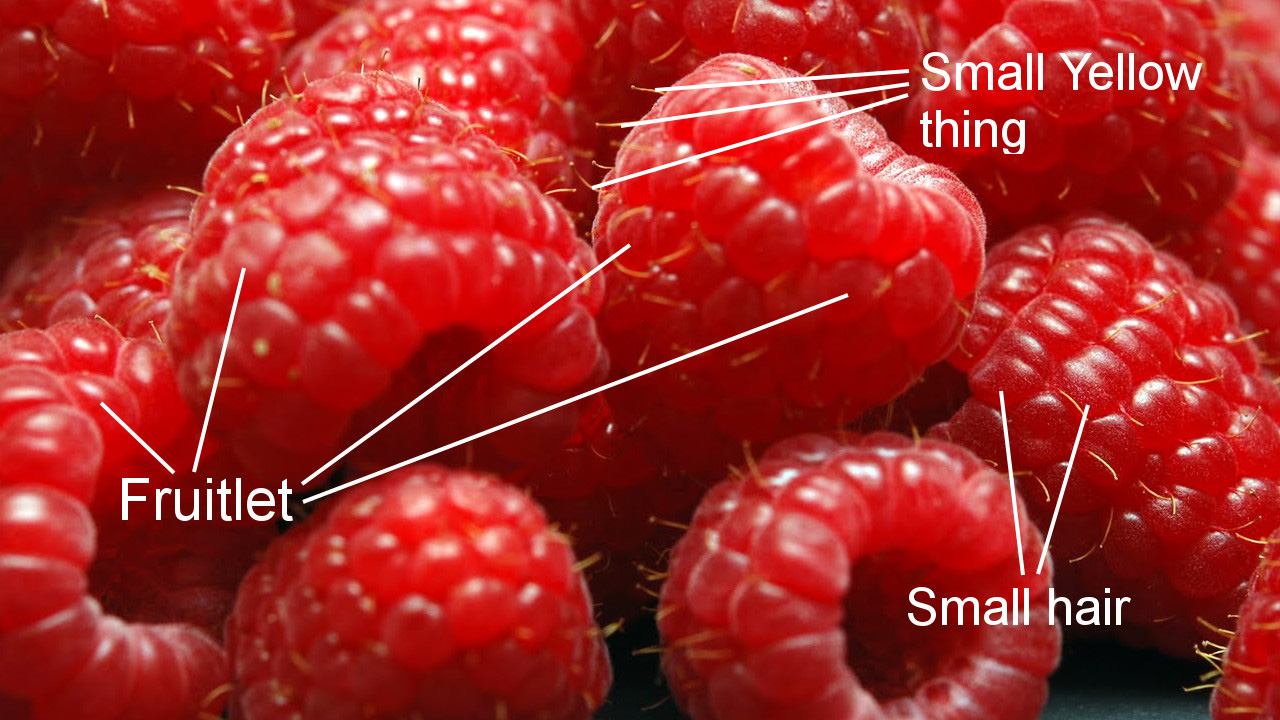
Создавать костянки мы будем из сферы. Добавьте UV-сферу и установите для нее 12 сегментов и 8 колец:

В режиме редактирования выделите две указанные вершины:
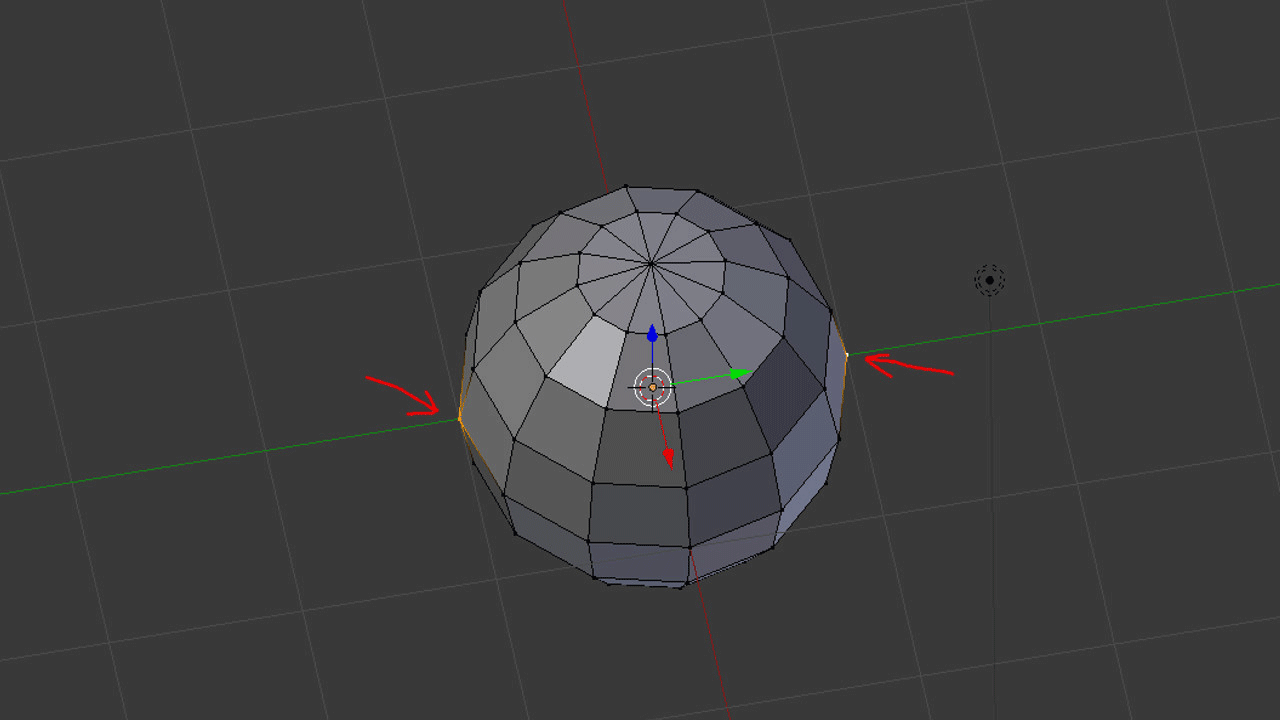
Включите пропорциональное редактирование и уменьшите масштаб сферы по оси Y на 0.86:
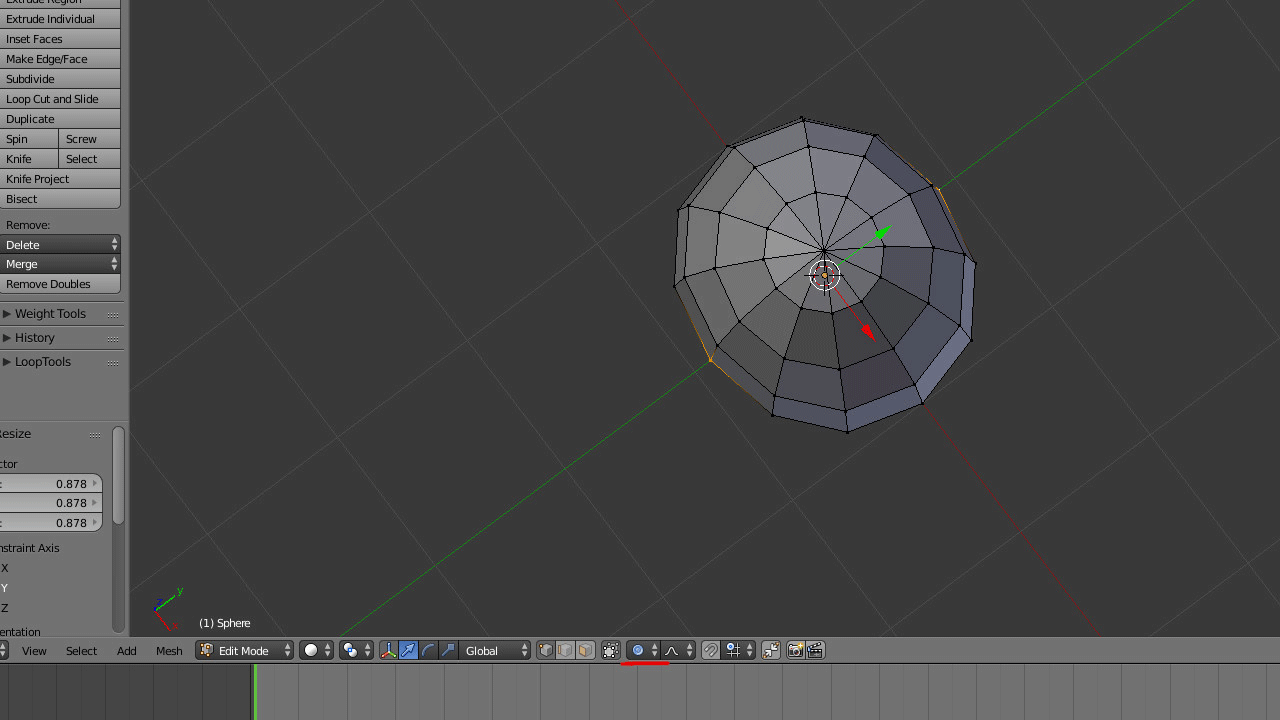
Выключите пропорциональное редактирование, выделите 5 вершин и сместите их внутрь по оси X:
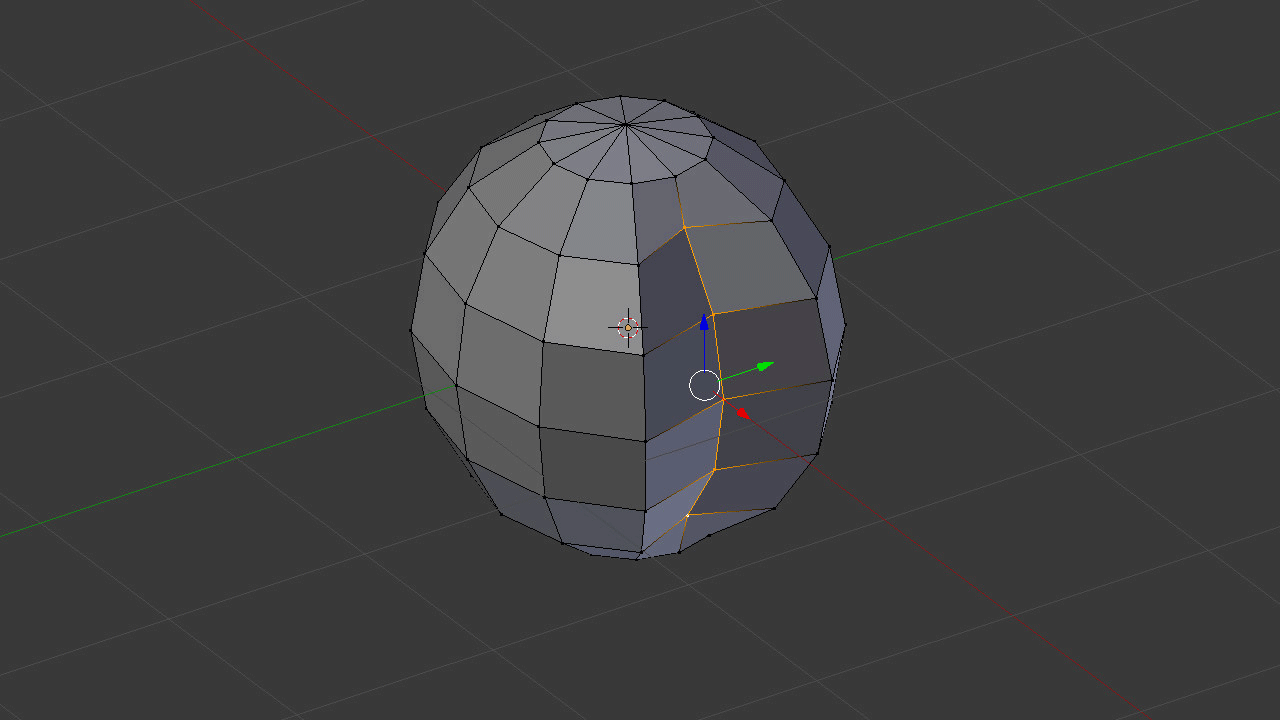
Перейдите в объектный режим, создайте для сферы модификатор Subdivision Surface в уровень 1 и примените шейдинг Smooth:
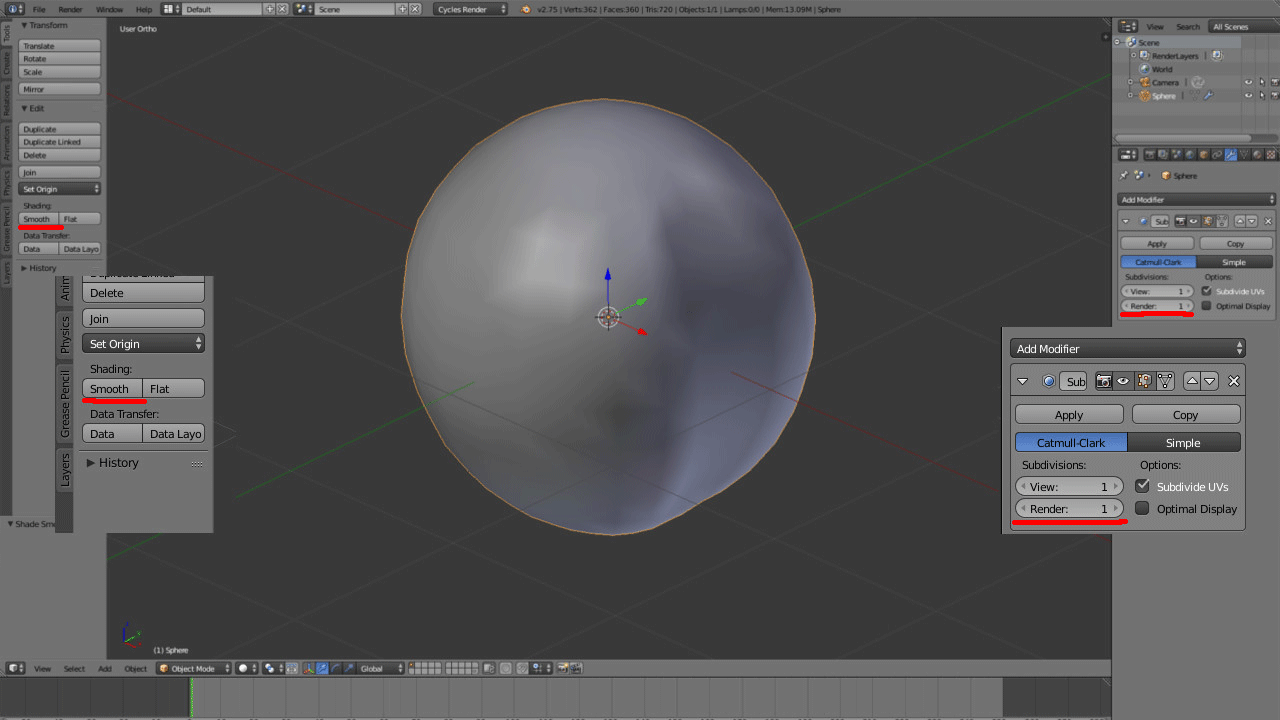
Теперь приступим к созданию коричневых «ворсинок». Добавьте цилиндр с 6 вершинами (Cap fill type: Nothing):
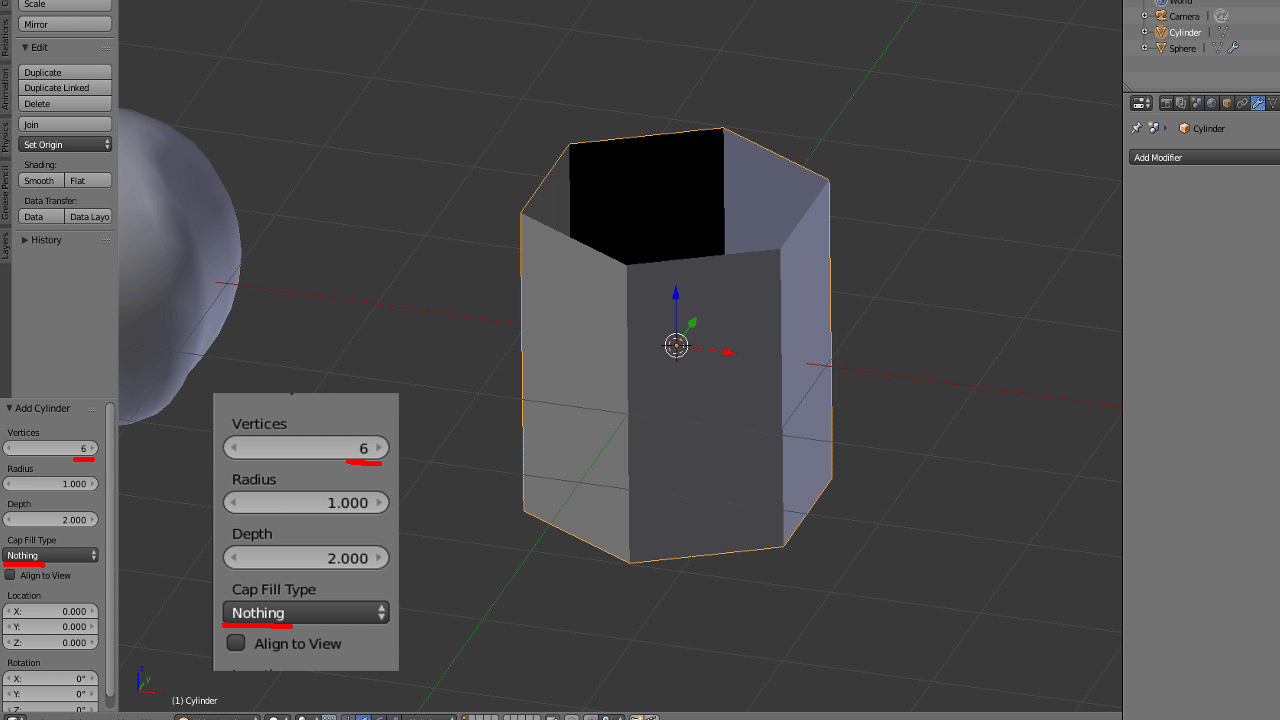
Перейдите в режим редактирования, поверните цилиндр по оси Y на 90° и уменьшите его по осям Y и Z (S — Shift + X), чтобы сделать достаточно тонким:
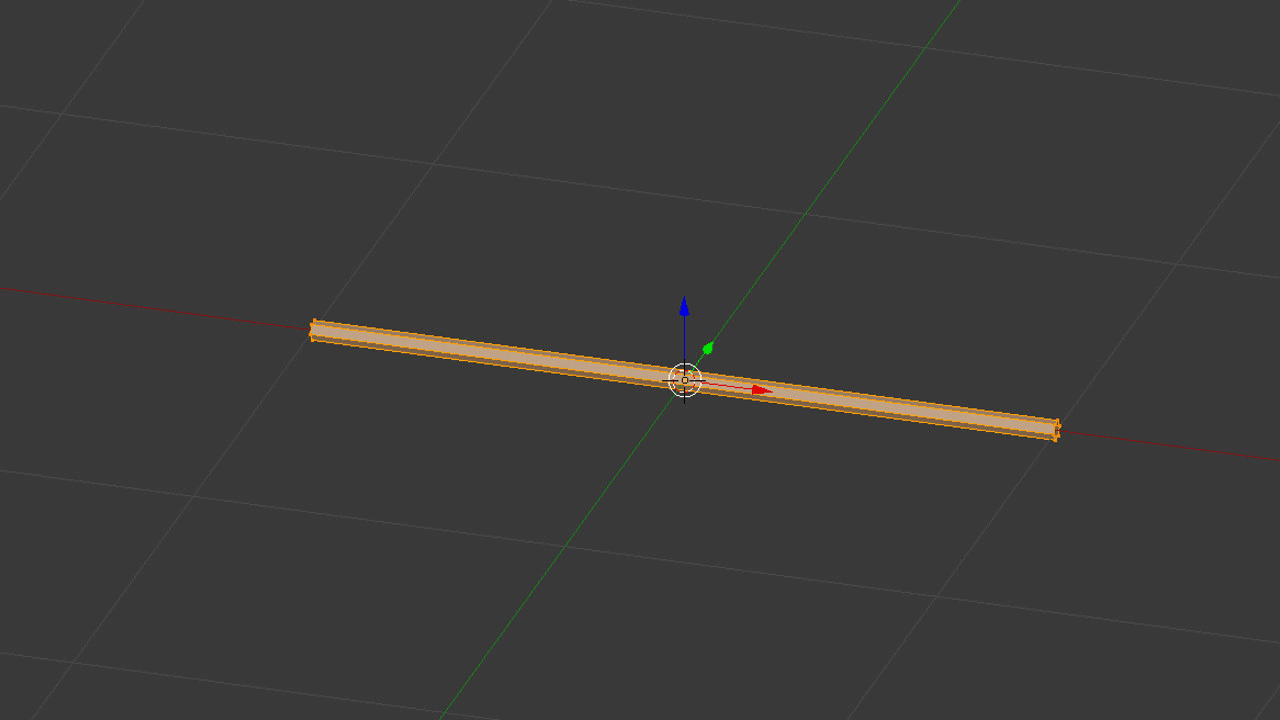
Добавьте 5 разрезов (Ctrl + R):
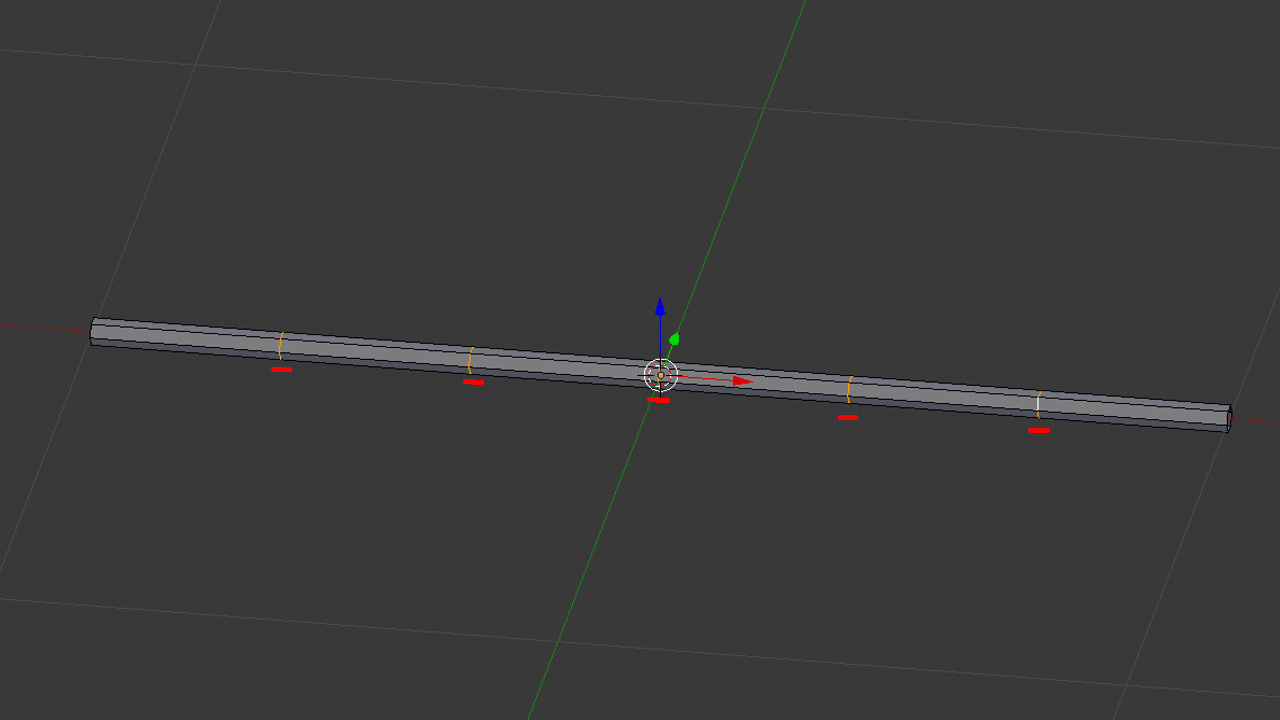
Добавьте еще два разреза на правой части цилиндра:
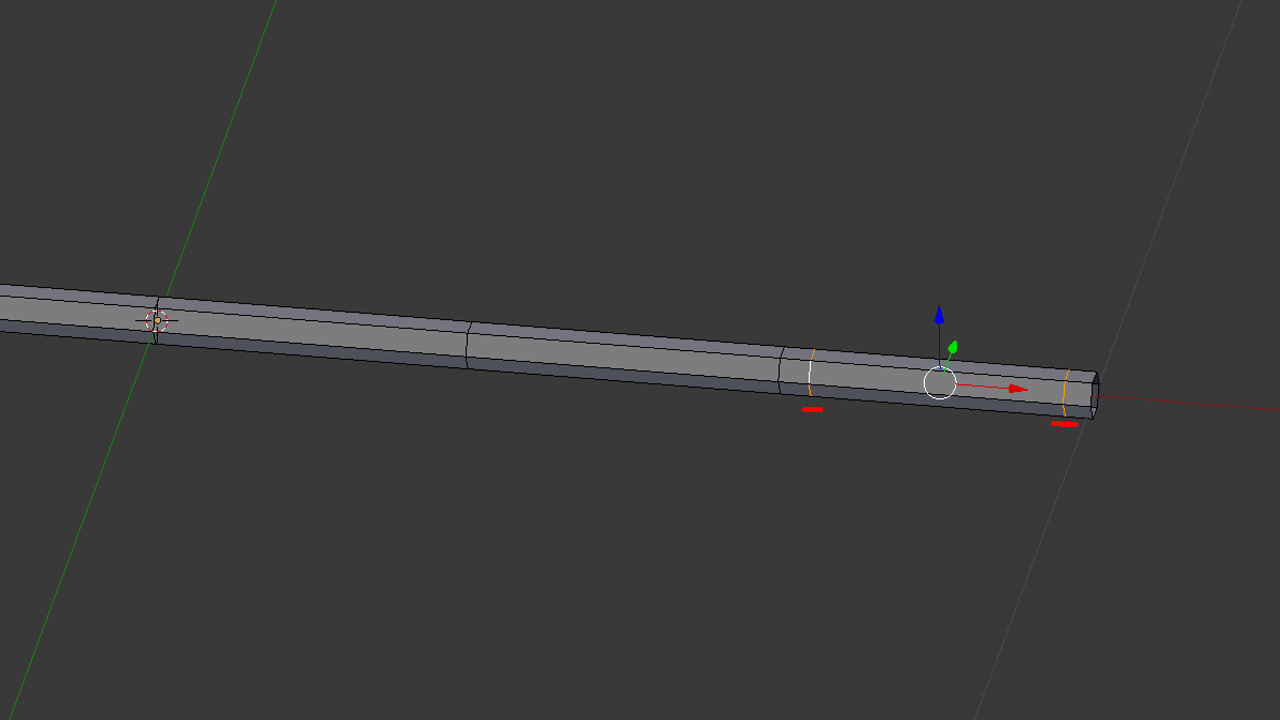
Выделите все грани между двумя данными разрезами и увеличьте их по осям Y и Z (S — Shift + X):
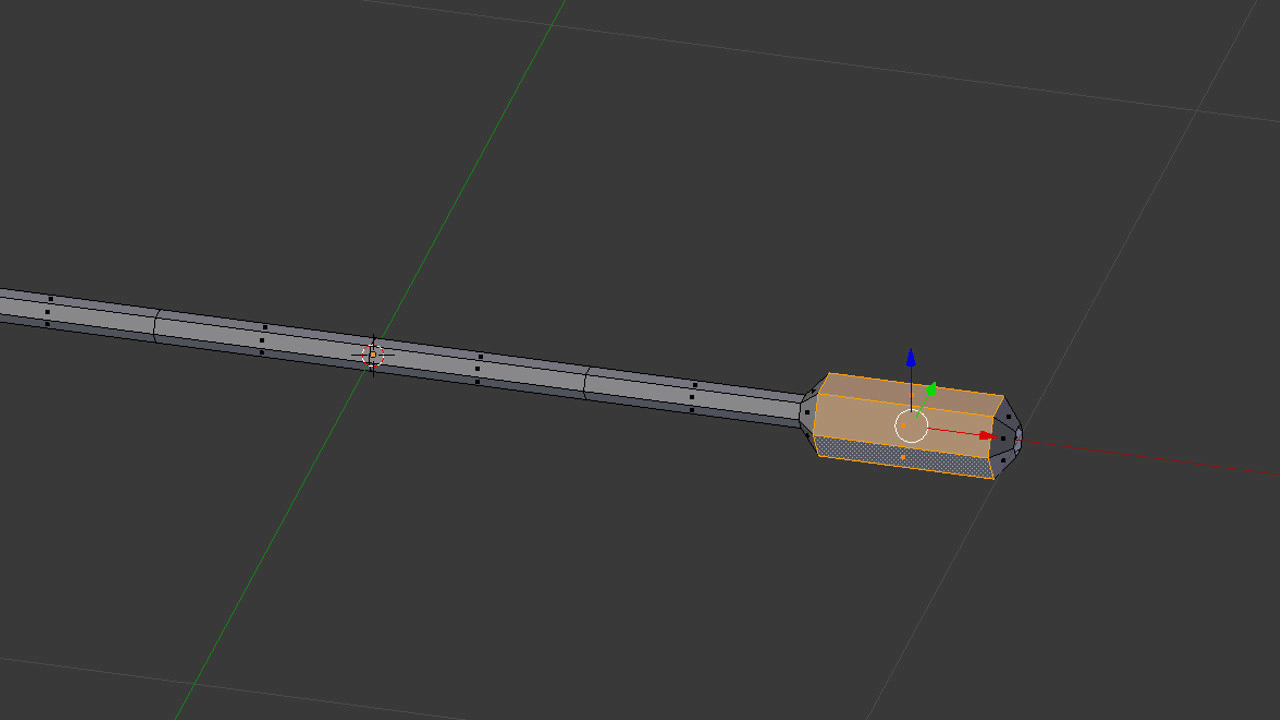
Выделите все, перейдите на вид сверху (ортогональный вид) и выполните развертку (U — Project From View):
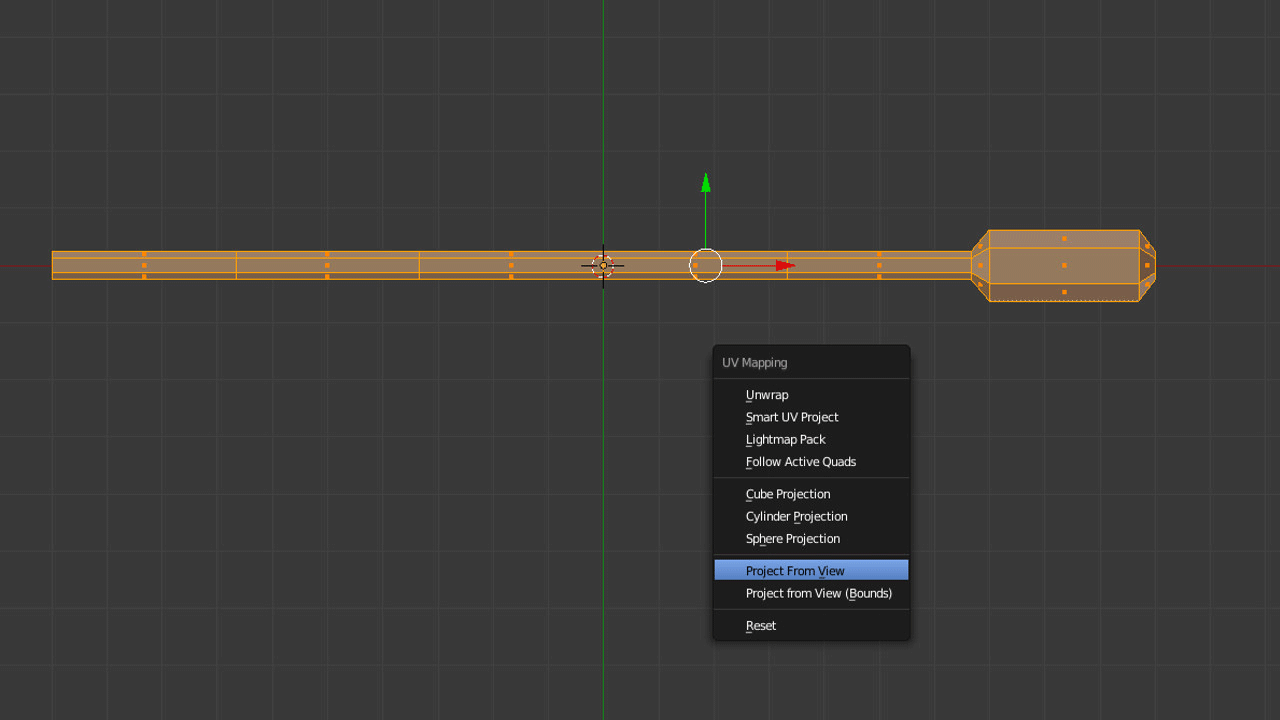
Так как располагать костянки мы будем с помощью системы частиц, мы не сможем также расположить ворсинки на них с помощью системы частиц. Для этого нам понадобится создать ворсинки и сделать их частью меша. Создавать их мы будем из куба. Добавьте в сцену куб и удалит две его грани:
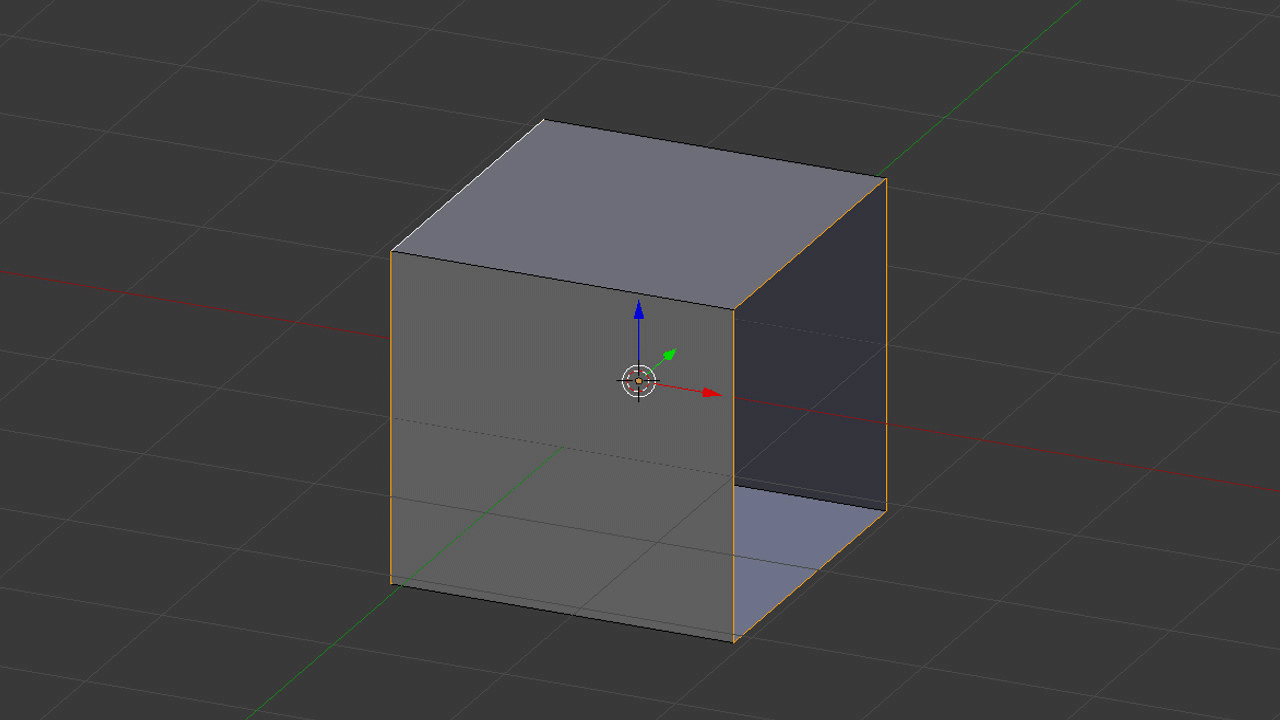
Перейдите в режим редактирования и уменьшите куб по осям Y и Z. Затем сместите его вправо так, чтобы центр объекта находился практически у левого края:

Добавьте 3 разреза (Ctrl + R) и уменьшите правую часть, чтобы куб стал похожим на иглу:

Выделите все, перейдите на вид сверху (ортогональный вид) и выполните развертку (U — Project From View):

Создайте новый материал для ворсинок. Смешайте шейдеры Subsurface Scattering и Translucent:

Добавьте шейдер Glossy и смешайте его с двумя предыдущими с помощью нода Fresnel в качестве фактора смешивания:

Чтобы сделать ворсинки более мягкими, добавьте шейдер Transparent:
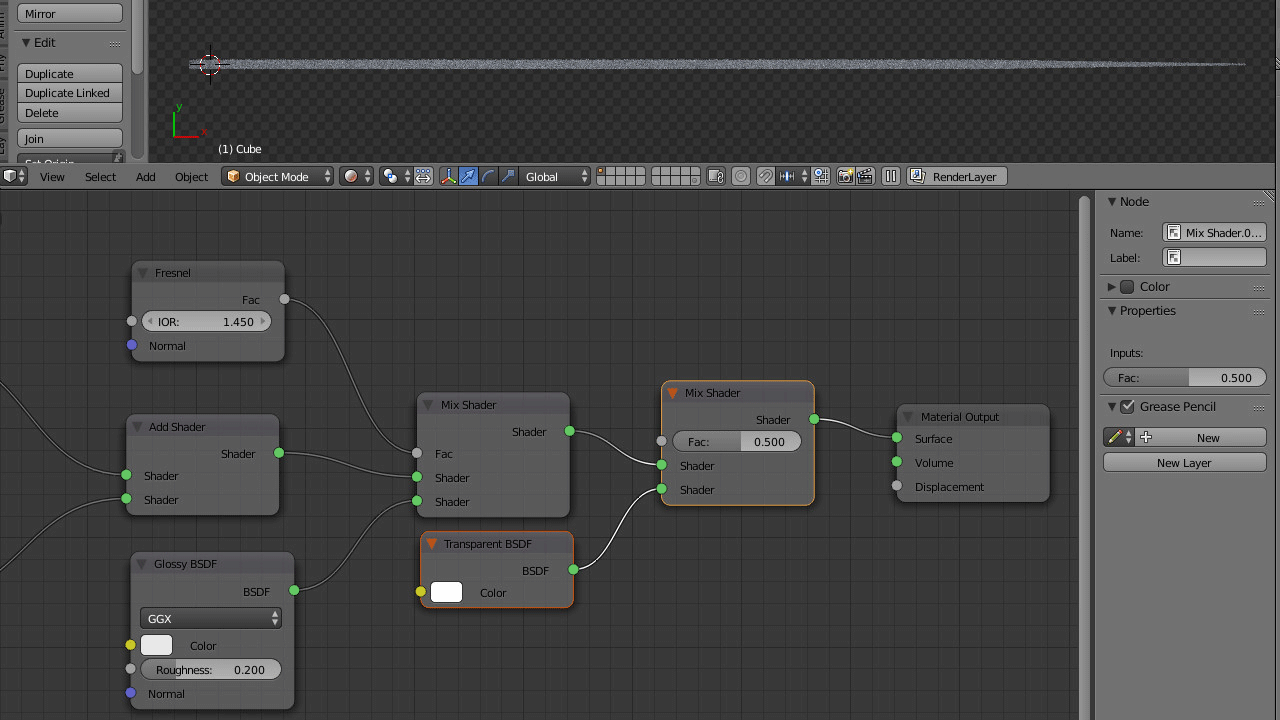
С помощью линейного градиента и нода ColorRamp отрегулируйте фактор смешивания:
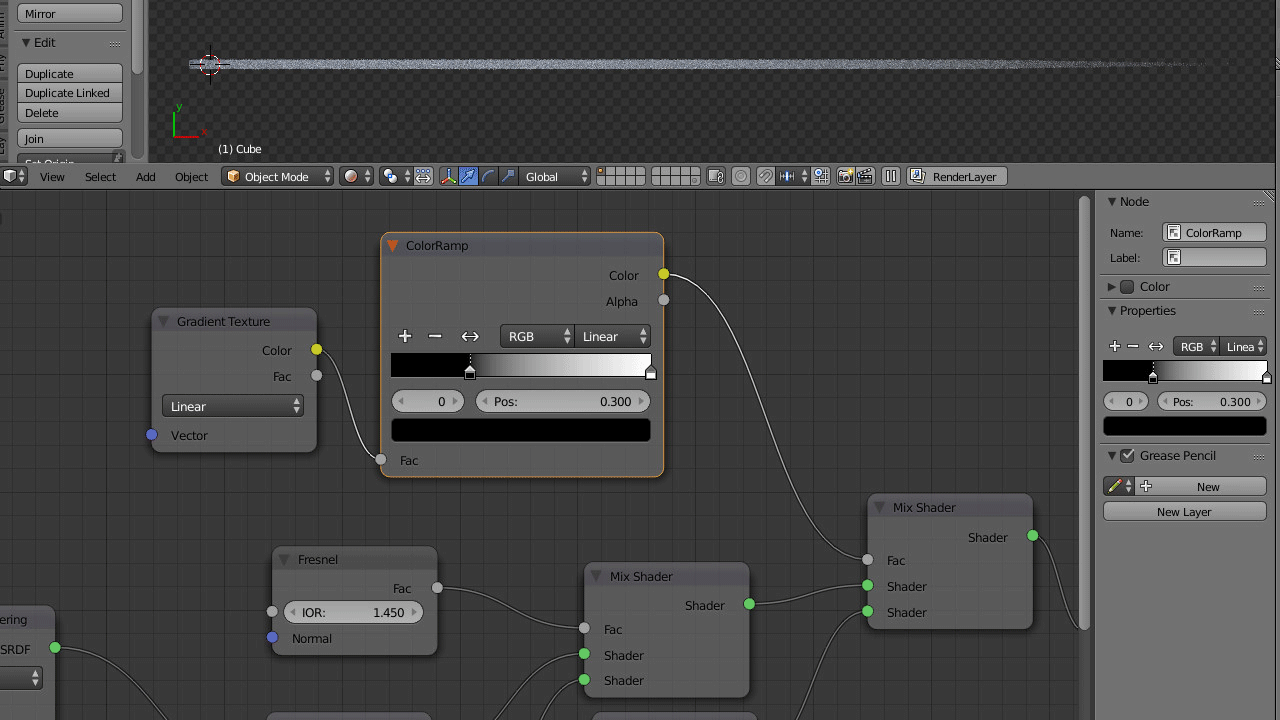
Продублируйте ворсинку несколько раз и с помощью пропорционального редактирования (O) придайте им уникальную форму:
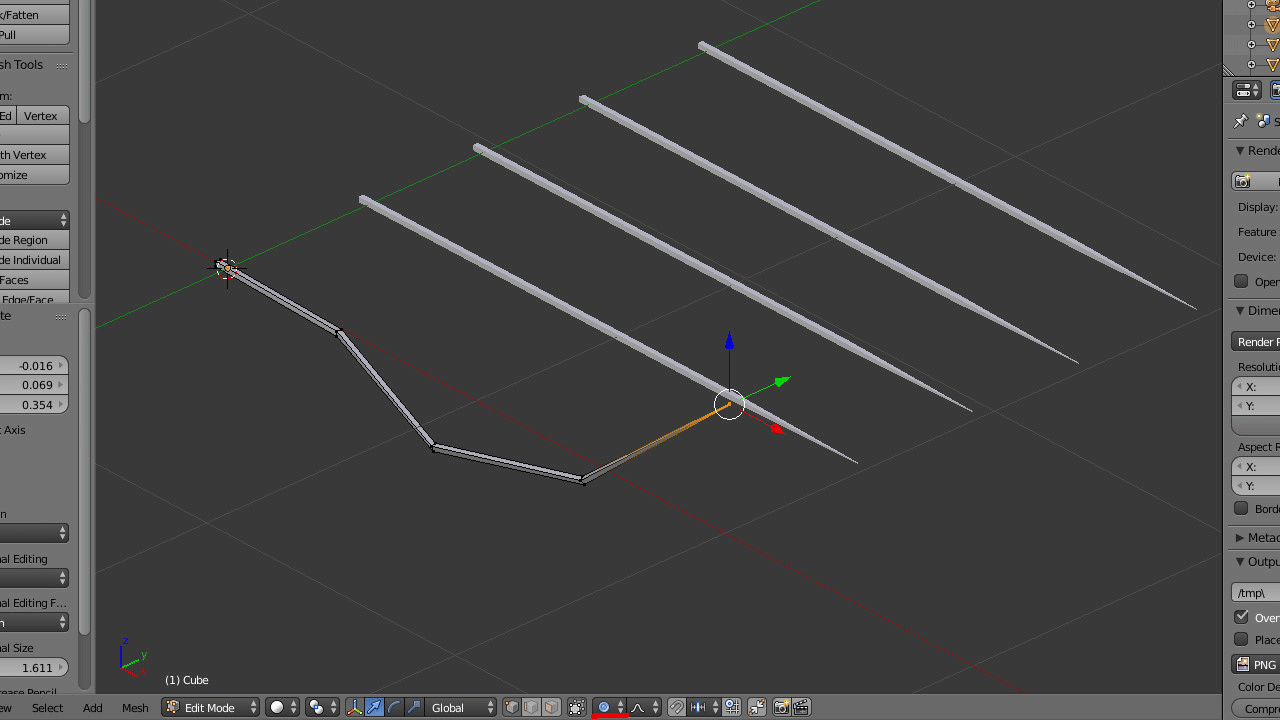
Выделите все ворсинки и объедините их в группу (Ctrl + G). Назовите ее Hair и переместите на другой слой:
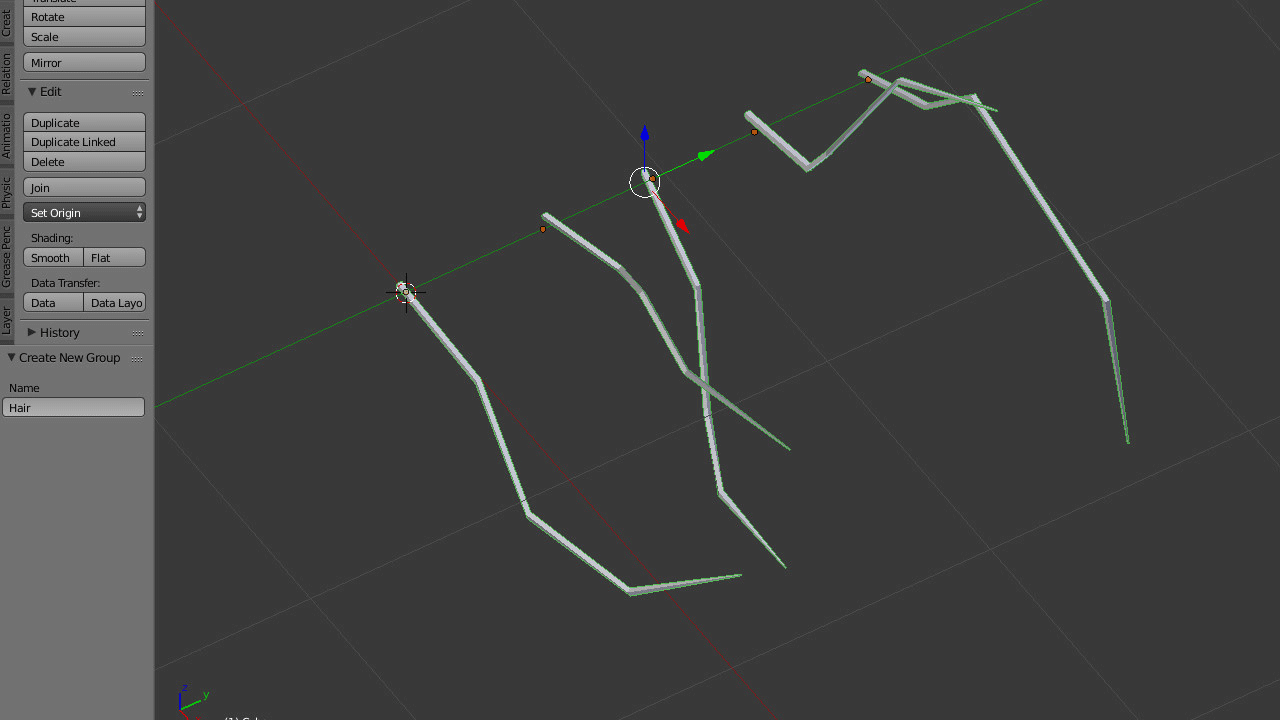
Теперь приступим к созданию материала для коричневых «ворсинок»:
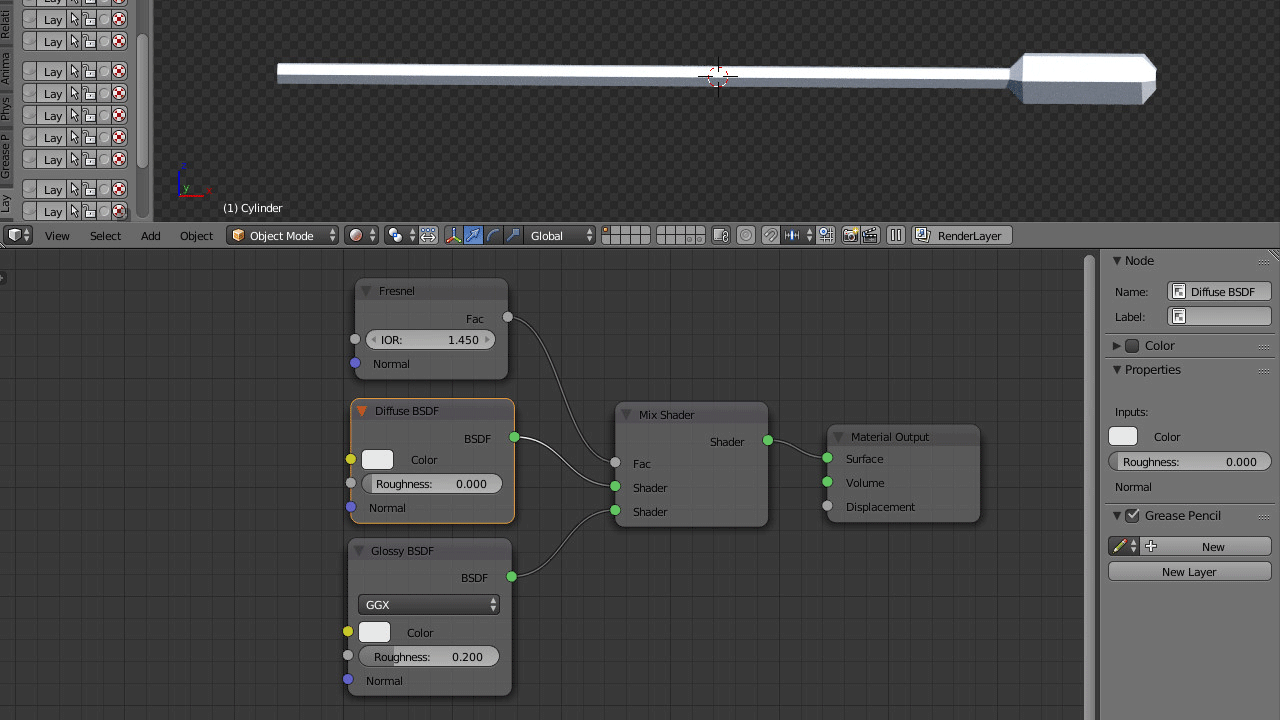
С помощью линейного градиента и нода ColorRamp сделайте правую часть темнее левой. Для нода ColorRamp используются следующие цвета: #906E52, #795537, #522C14:
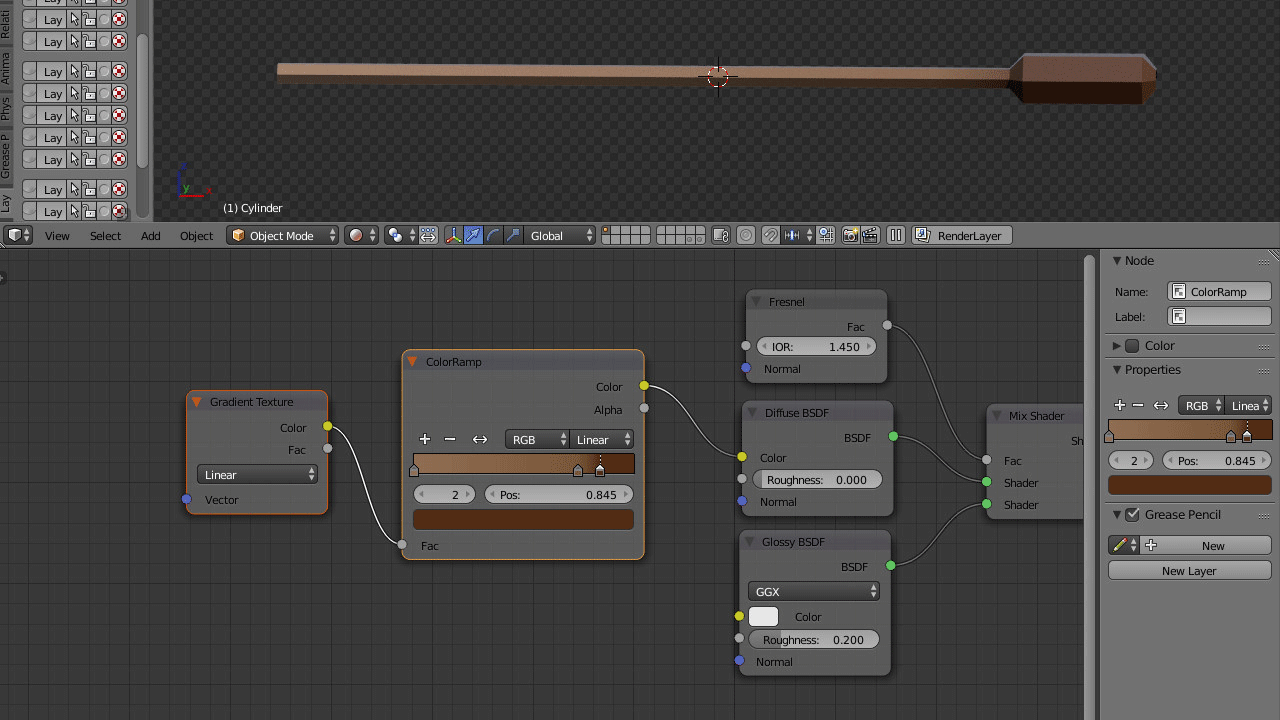
В завершении добавьте шейдер Translucent и также подключите к нему нод ColorRamp:
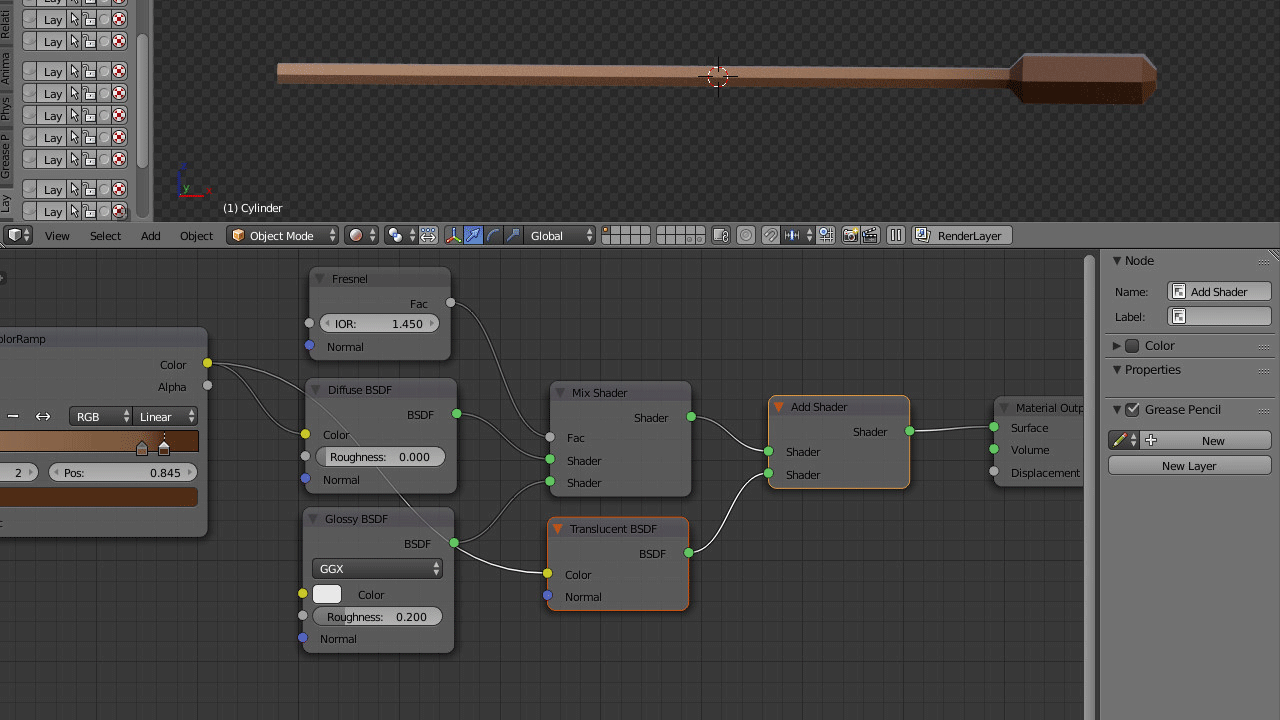
Теперь приступим к созданию материала малинки. Для шейдера Subsurface Scattering установите параметр Scale равным 0.3 и цвет #FF4D59:
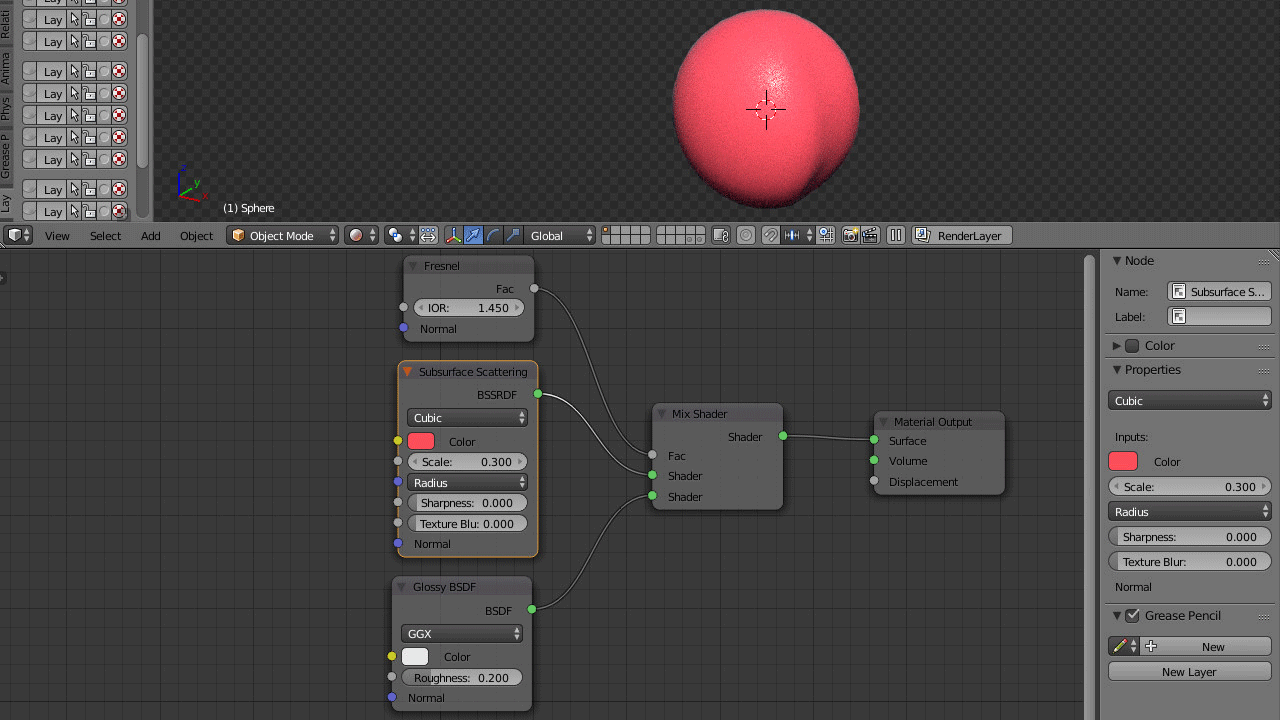
Создайте еще одну связку из двух шейдеров с нодом Fresnel в качестве фактора смешивания. Для шейдера Glass установите шероховатость 0.6 и IOR 1.2:
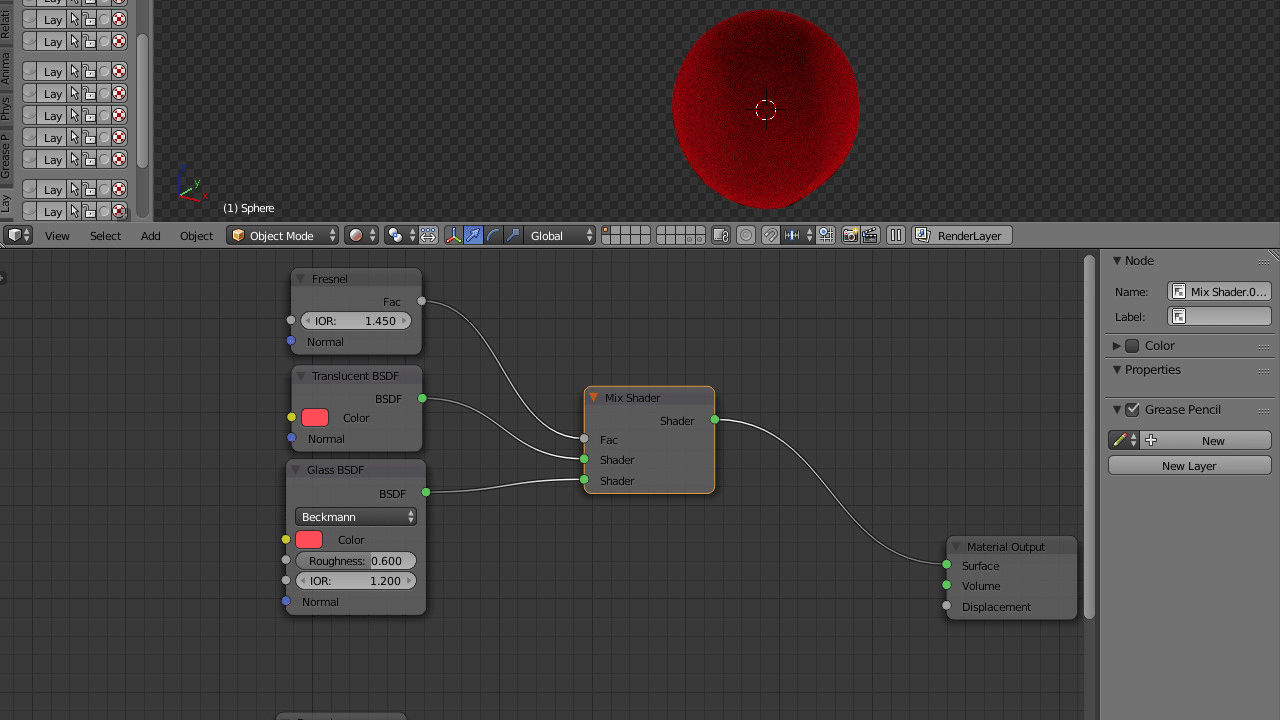
Теперь соедините обе связки вместе:
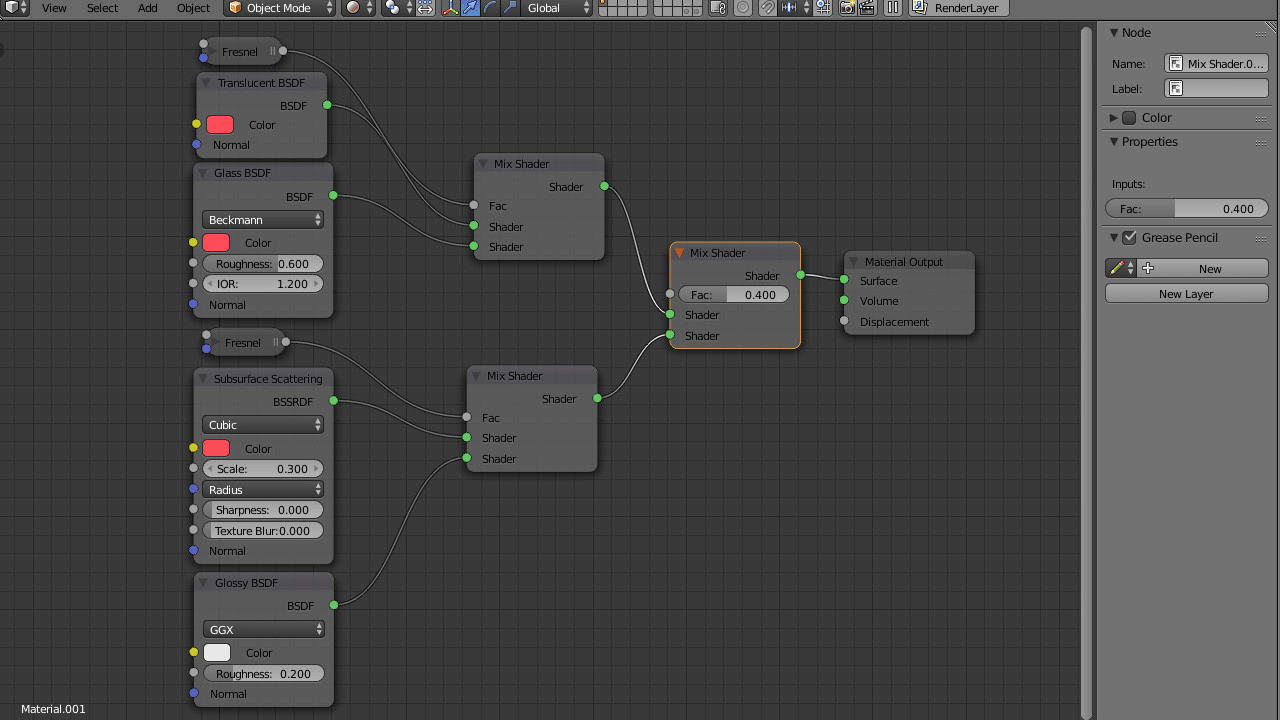
Создавать объем (bump) будем при помощи текстуры Noise. На этом этапе мы пока закончим с материалом и вернемся к нему в конце для придания вариативности костянкам:
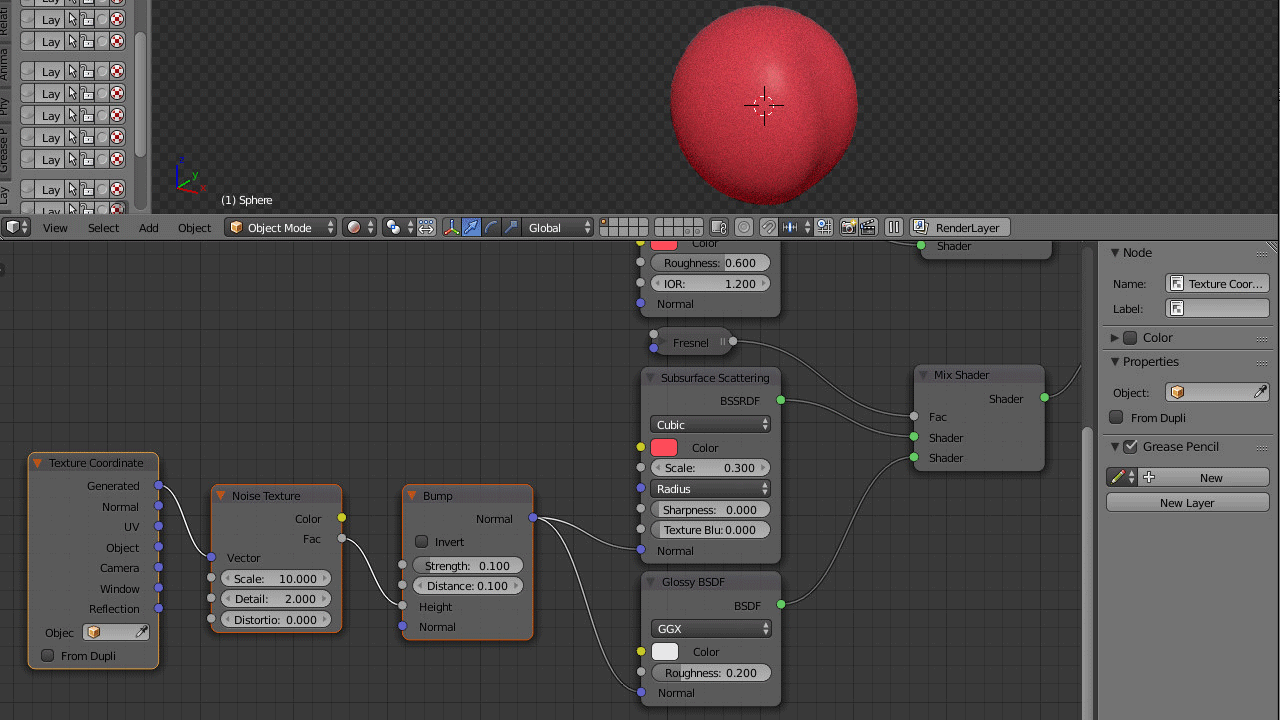
Теперь приступим к соединению трех элементов в один объект. Выделите указанные грани костянки (не забывайте и про обратную ее сторону) и создайте новую группу вершин для которой и назначьте выделенные:
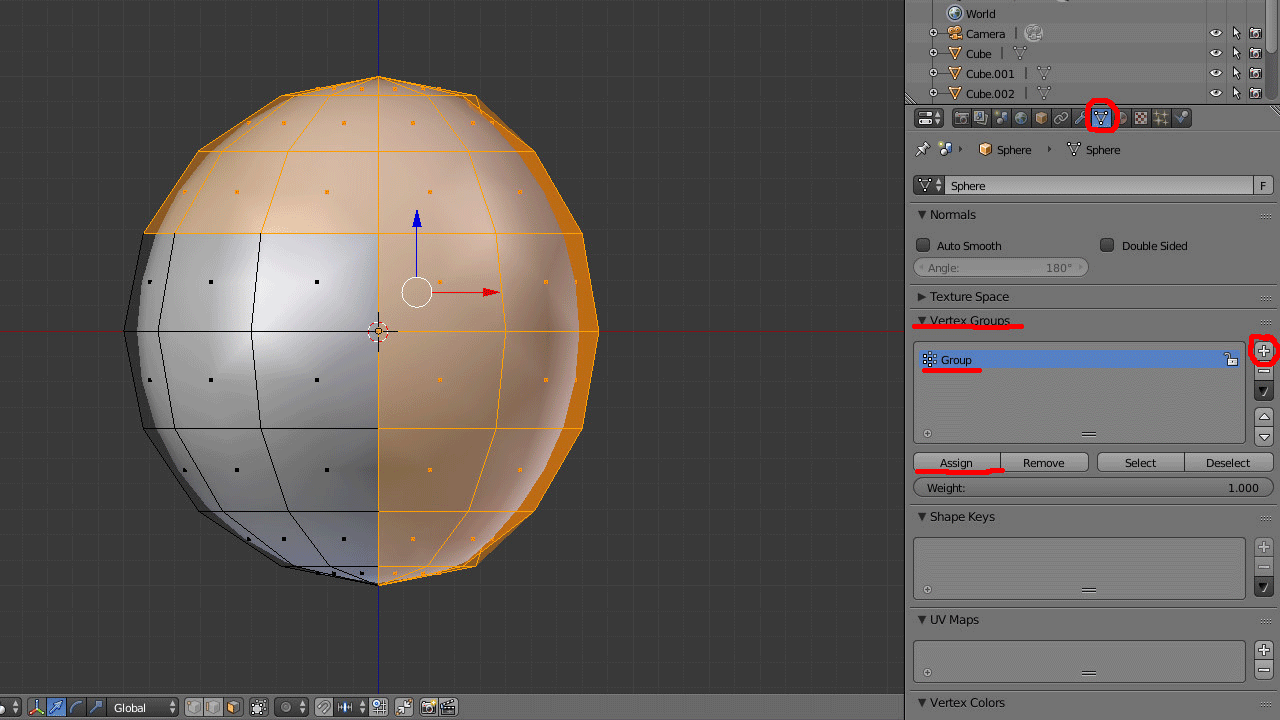
Создайте новую систему частиц с настройками, как на изображении (на данный момент установите количество частиц равное 100):
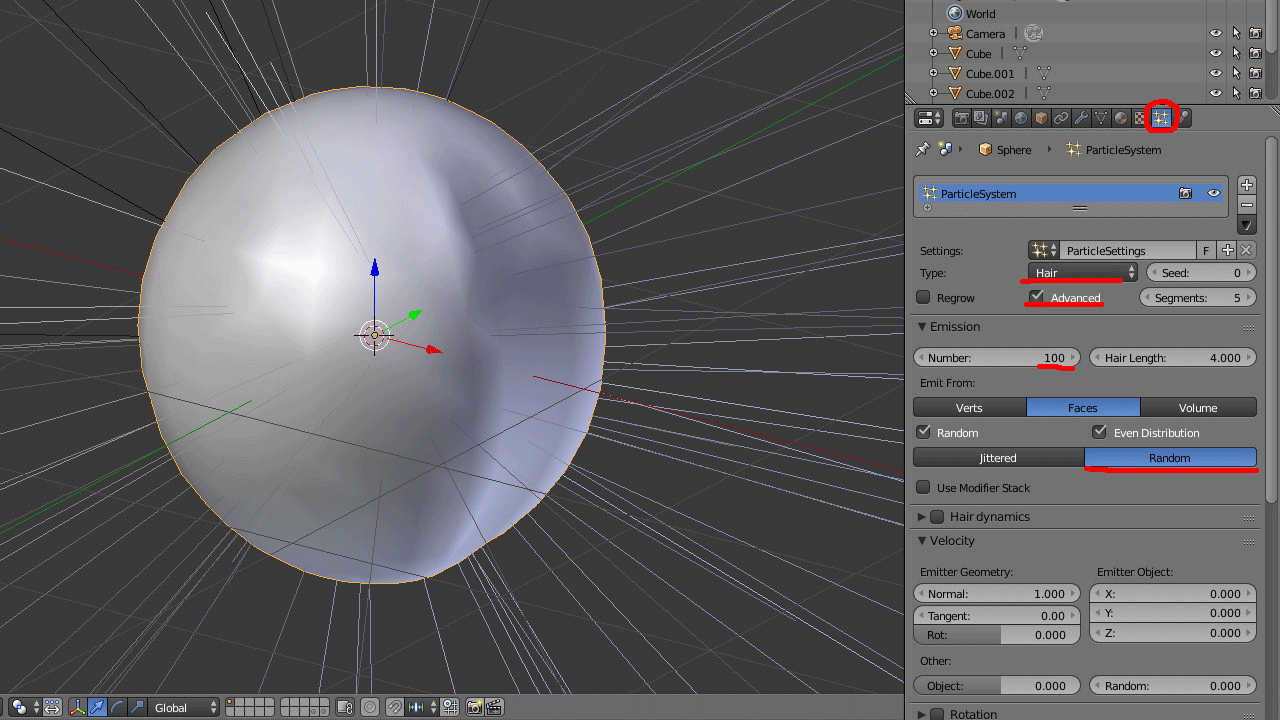
Укажите использовать в качестве частиц группу ворсинок и расположите их лишь на вершинах принадлежащих к созданной ранее группе:

Завершите настройку системы частиц в меню Rotation и Physics. В конце установите количество частиц равное 600:

Расположите коричневую «ворсинку» как показано на изображении и объедините ее с костянкой. Для этого выделите большую ворсинку, затем костянку и нажмите Ctrl + J:

Создайте несколько копий получившегося объекта и поверните большую ворсинку на произвольный угол, как вы это делали с маленькими:
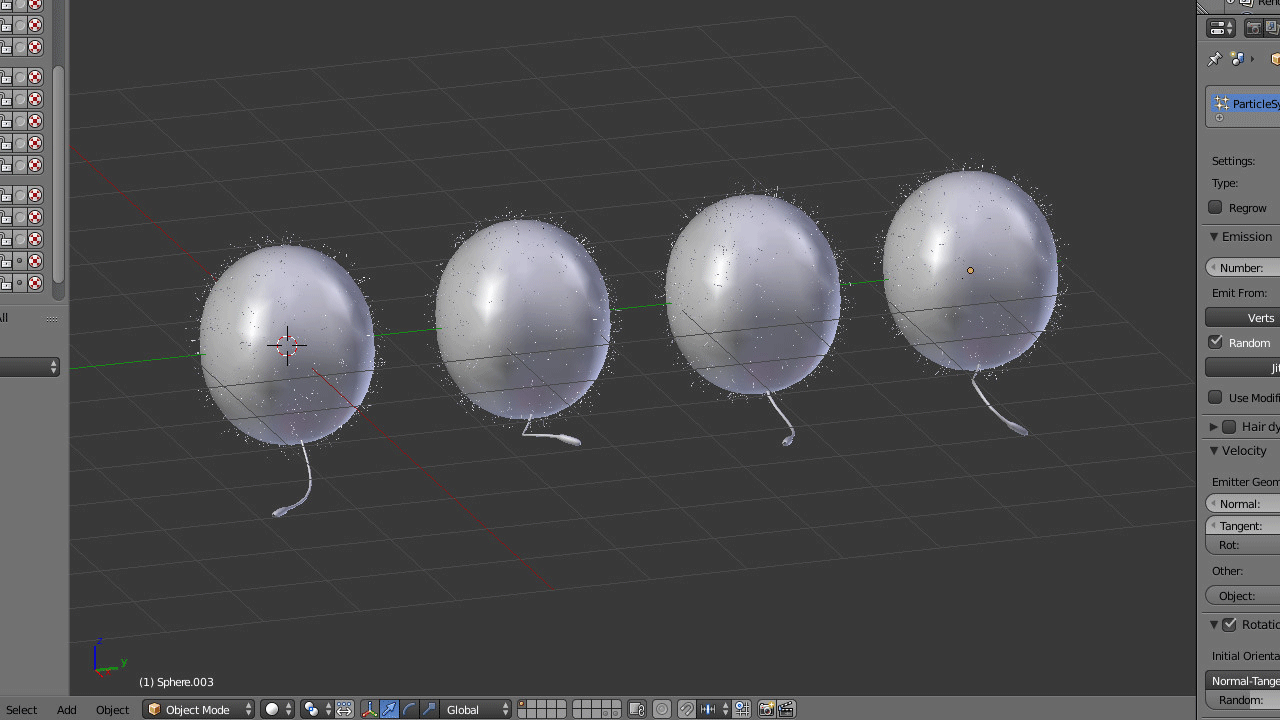
Чтобы сделать частицы частью меша, перейдите на вкладку модификаторов и конвертируйте систему частиц:

Перейдите на вкладку системы частиц, удалите ее и затем просто нажмите Ctrl + J, чтобы создать единый меш-объект. Проделайте данную процедуру с остальными объектами:
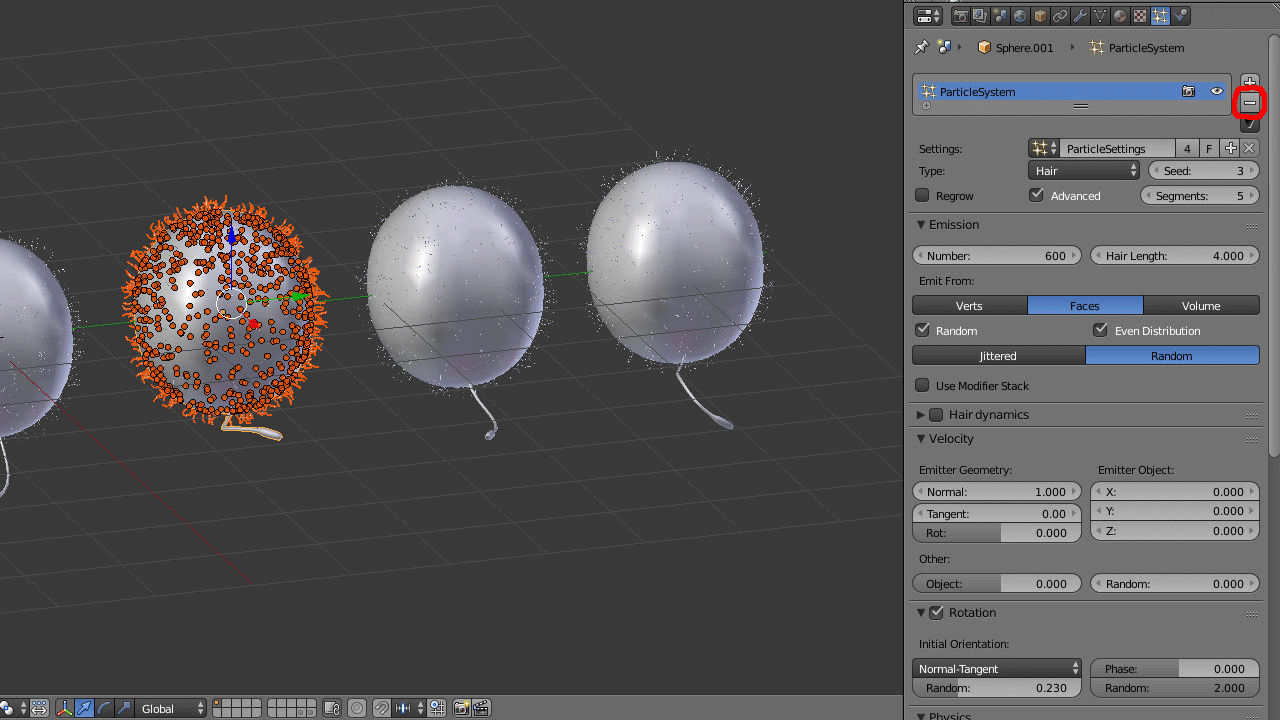
Объедините все костянки в группу и назовите ее Fruitlets:
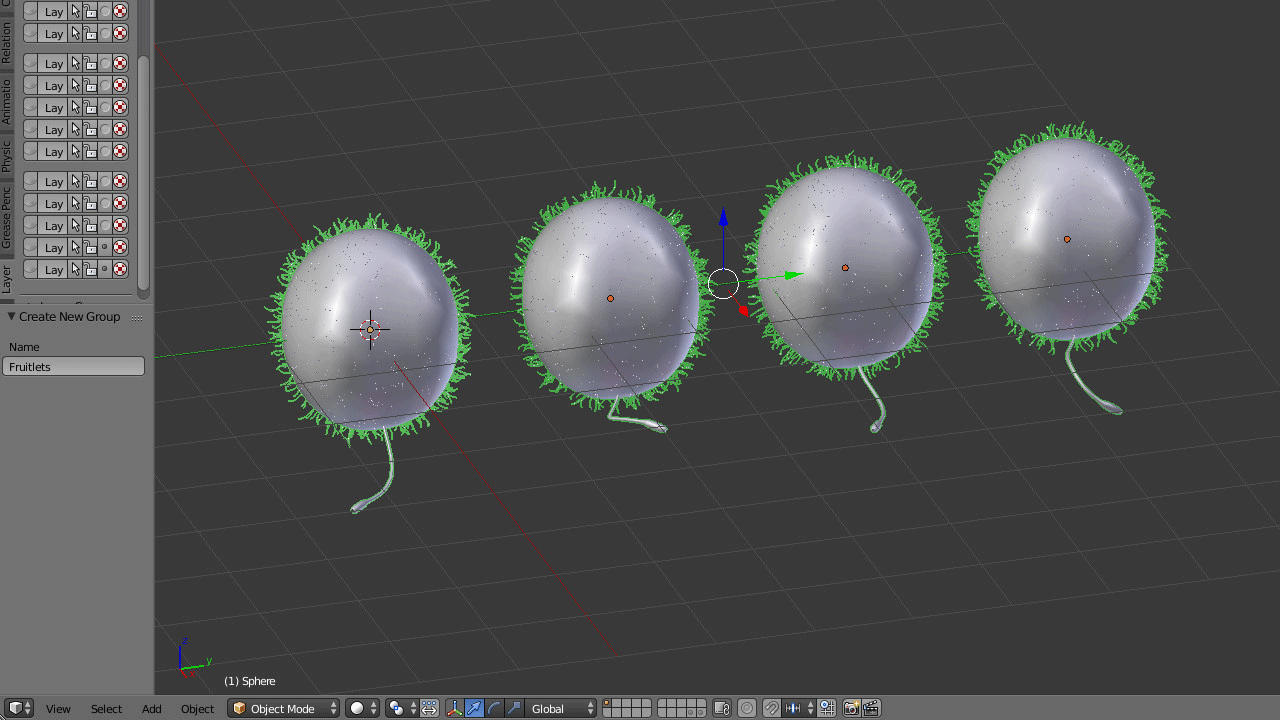
Переместите группу на другой слой и добавьте кольцо с 14 вершинами. Из него мы будем создавать тело малинки:

В режиме редактирования проэкструдируйте кольцо по оси Z на 2 блендер единицы и добавьте 5 разрезов (Ctrl + R):

Выделите каждое второе кольцо и поверните их по оси Z на 15°:
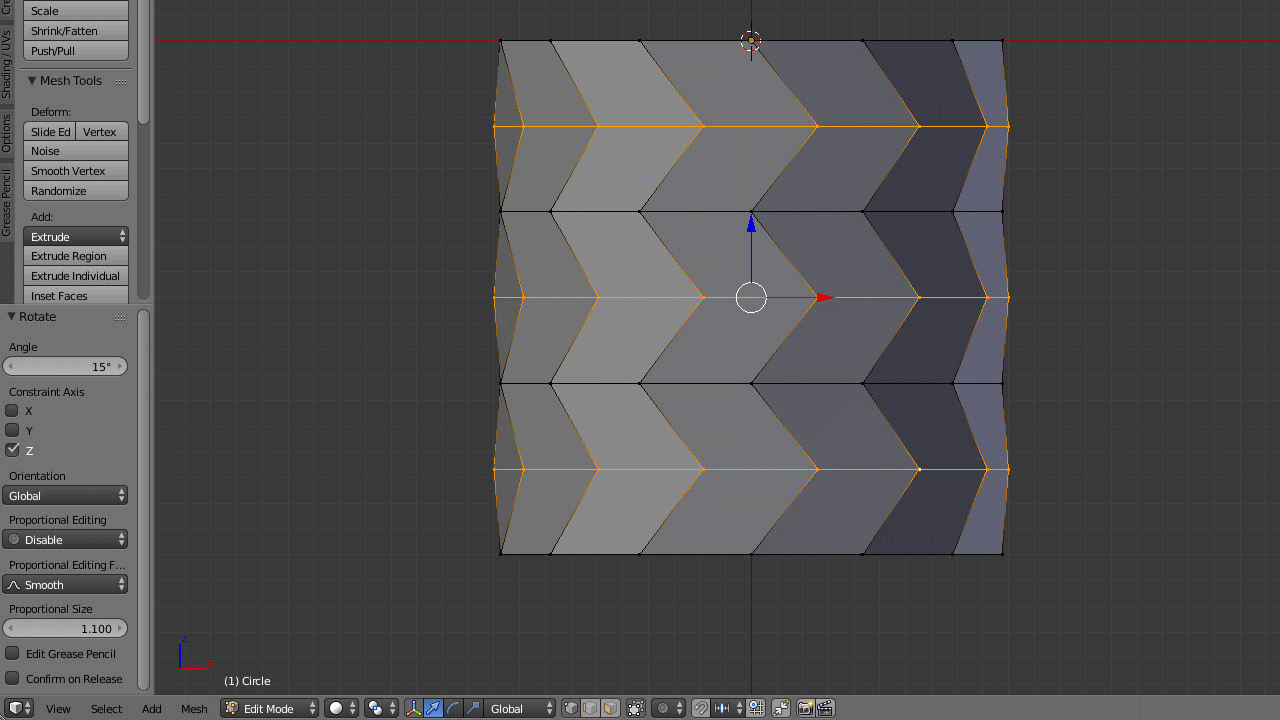
Выделите каждую вторую вершину нижнего кольца и удалите их:
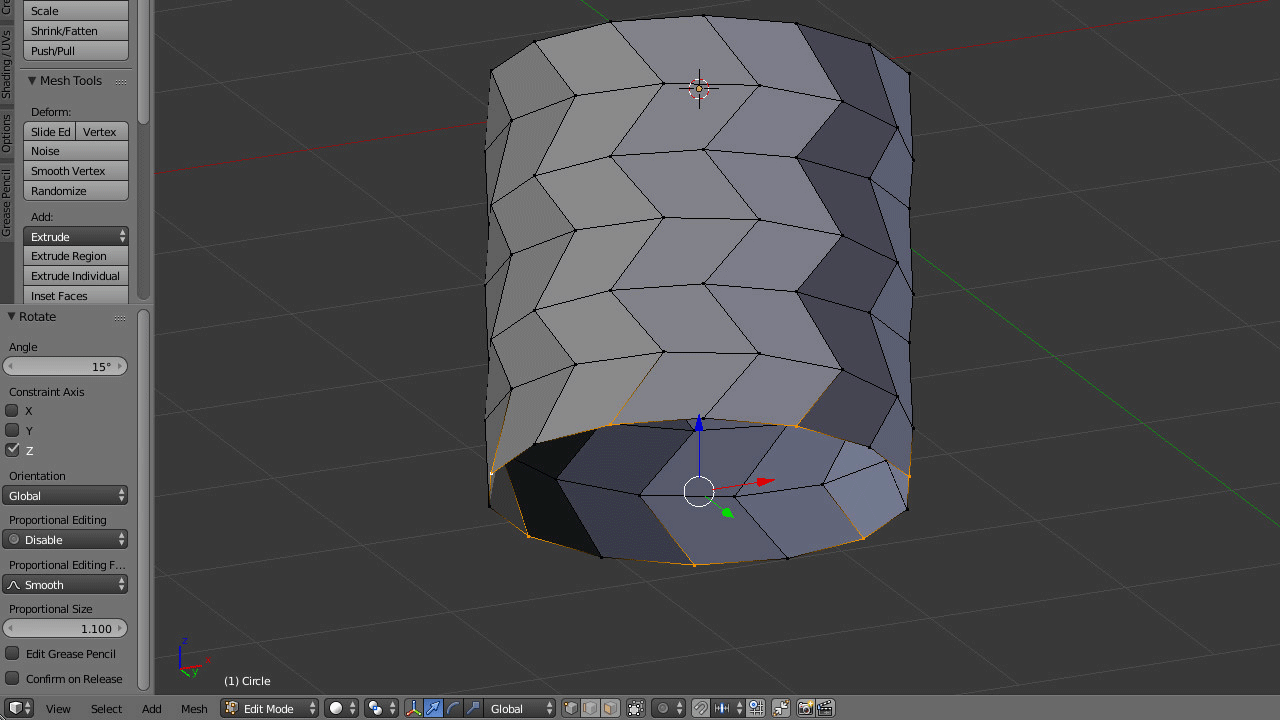
Добавьте в сцену решетку (Lattice):

В режиме редактирования уменьшите тело малинки, чтобы оно находилось внутри решетки:
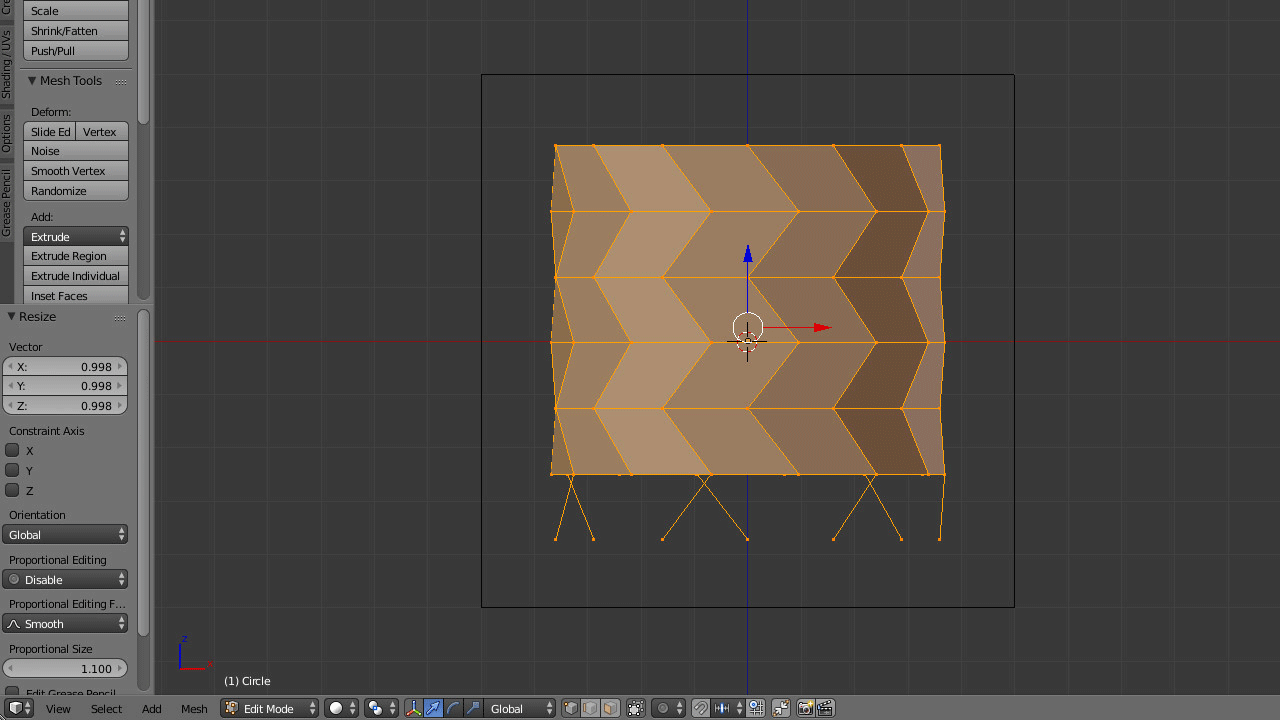
В объектном режиме выделите решетку и увеличьте количество W-вершин до 7:
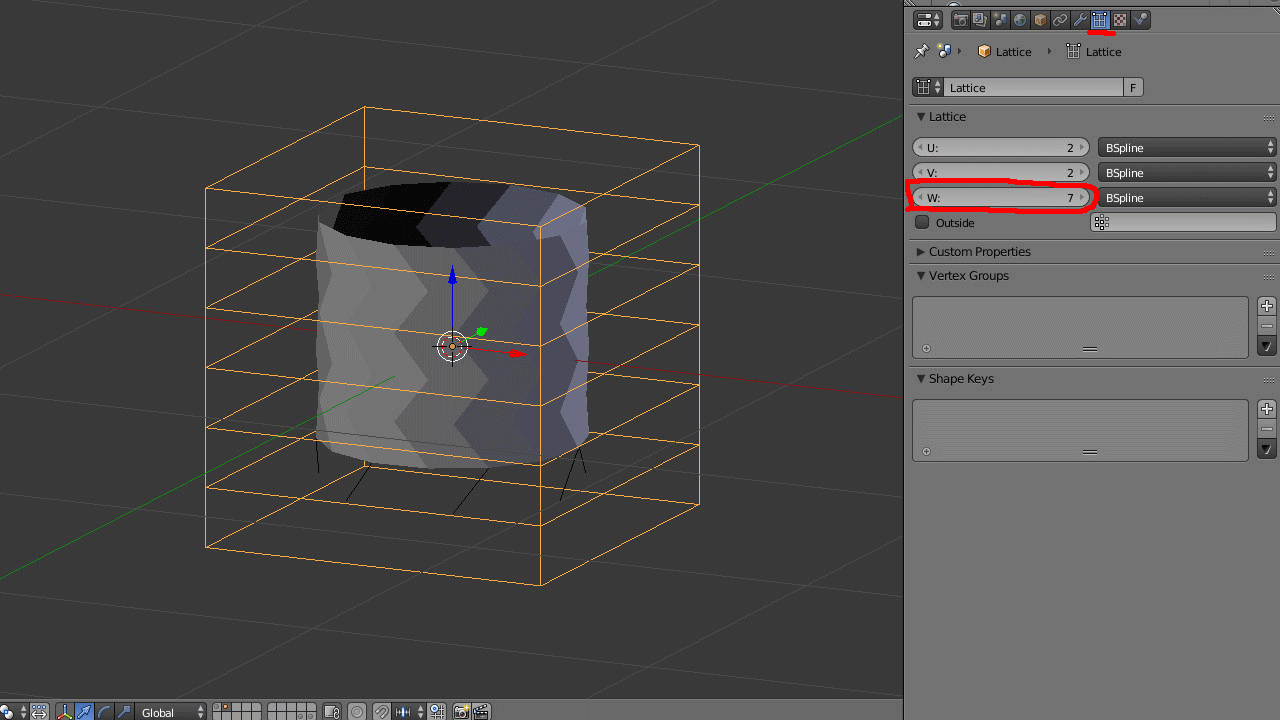
Создайте модификатор Lattice для тела малинки и укажите в качестве объекта решетку (Lattice):

С помощью решетки придайте малинке нужную форму:
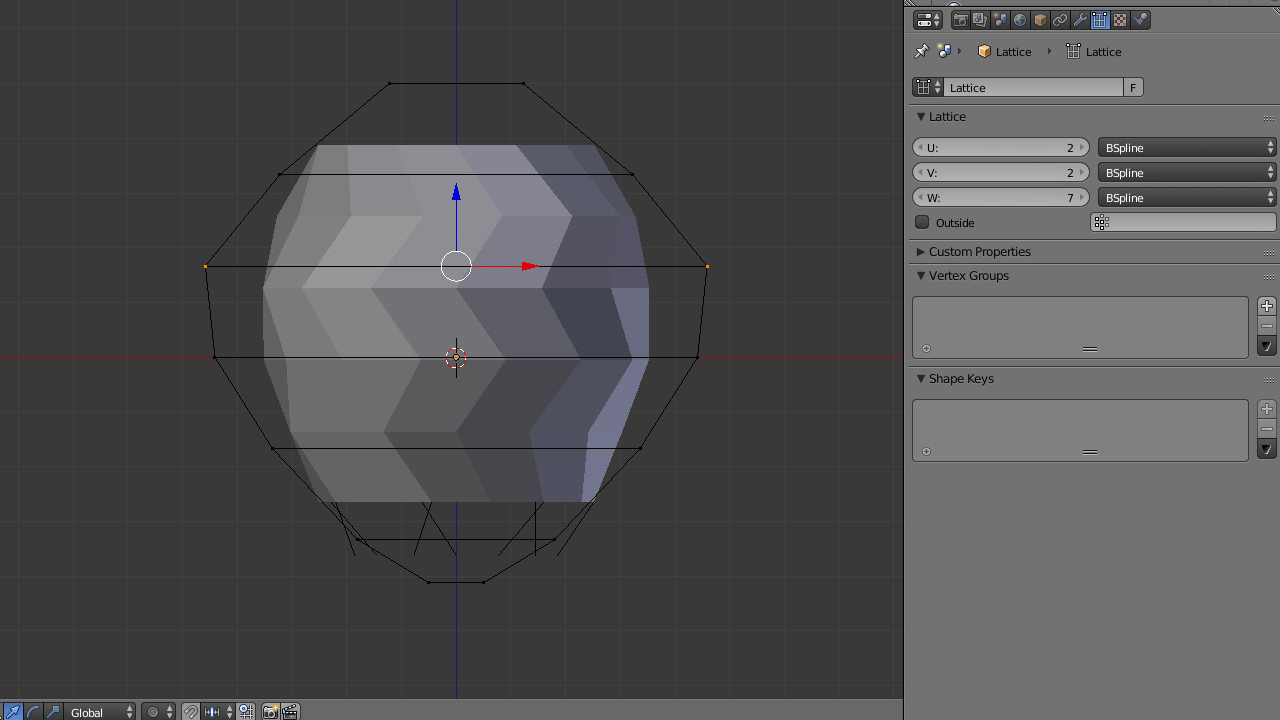
Создайте систему частиц для тела малинки и установите значения, как на изображении (количество частиц должно быть равно количеству вершин объекта):

Укажите использовать группу Fruitlets в качестве частиц и завершите настройку системы частиц:
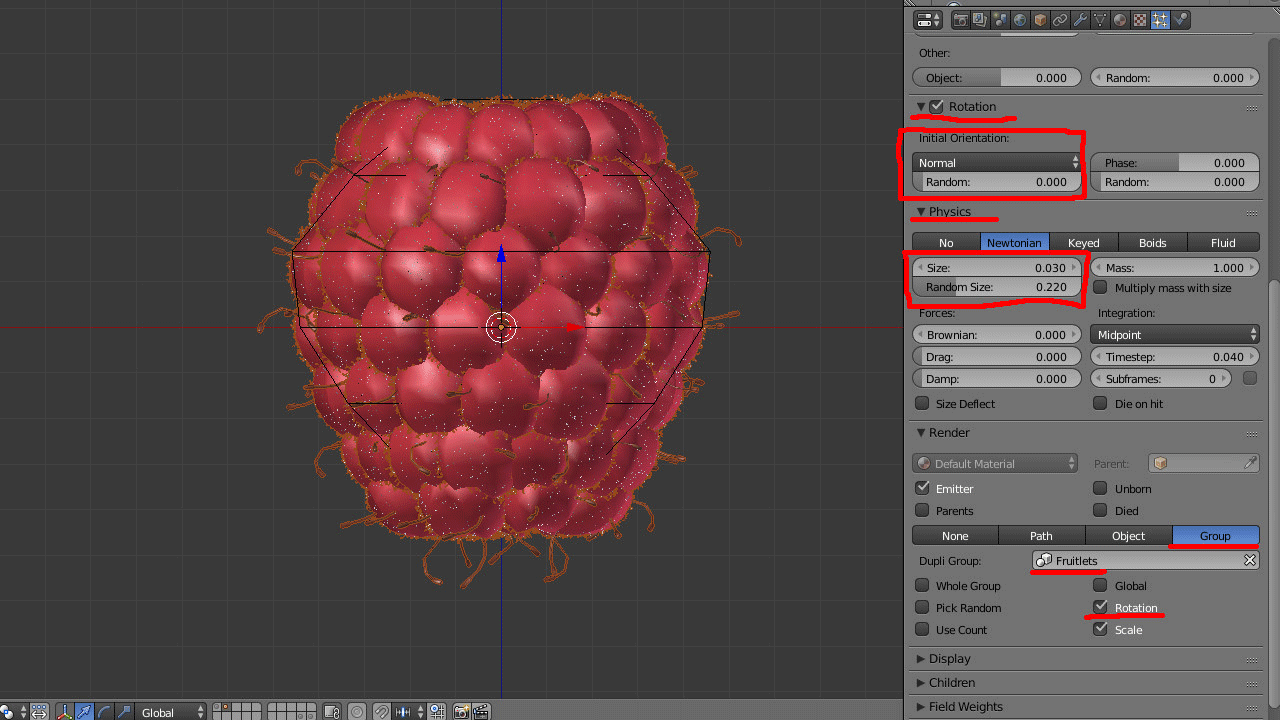
Чтобы не было видно базовый меш малинки, назначьте ему такой же материал, как и костянкам:

Немного улучшить общий вид можно на вкладке сцены отрегулировав экспозицию и гамму:
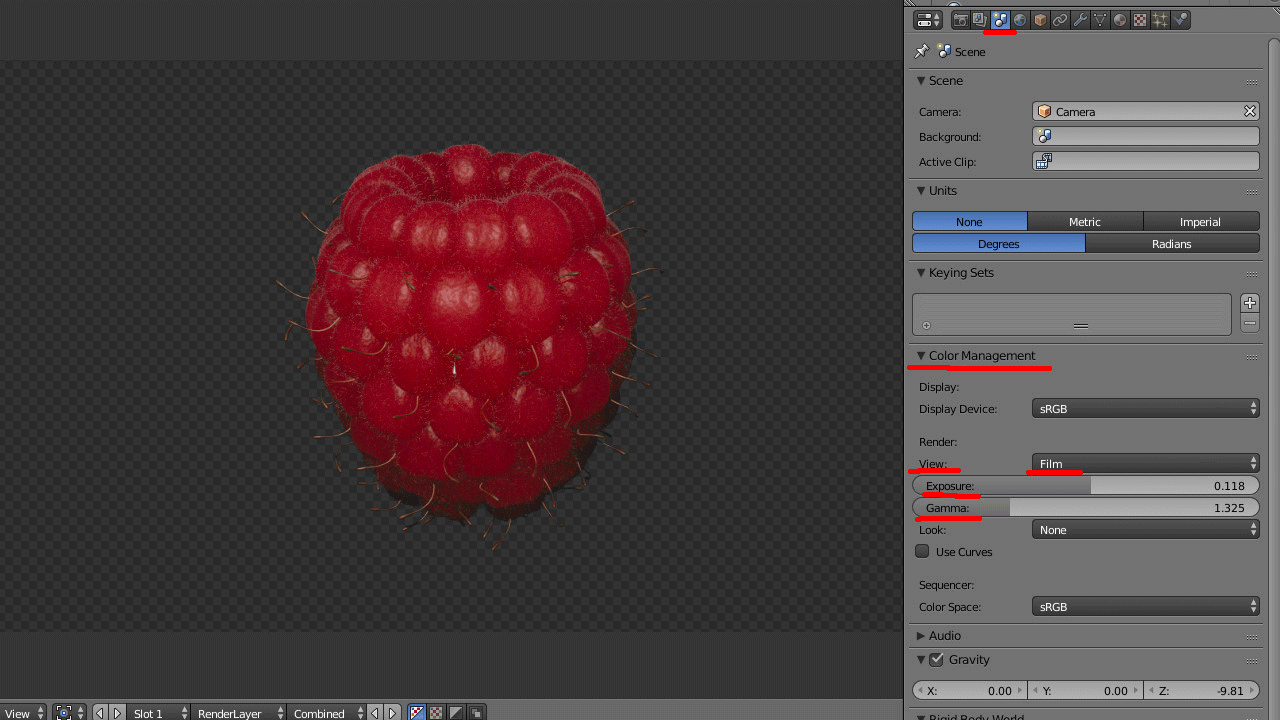
Чтобы добавить вариативности костянкам, вернемся в редактор нодов и доработаем их материал. Добавьте ноды Hue/Saturation/Value и Color:
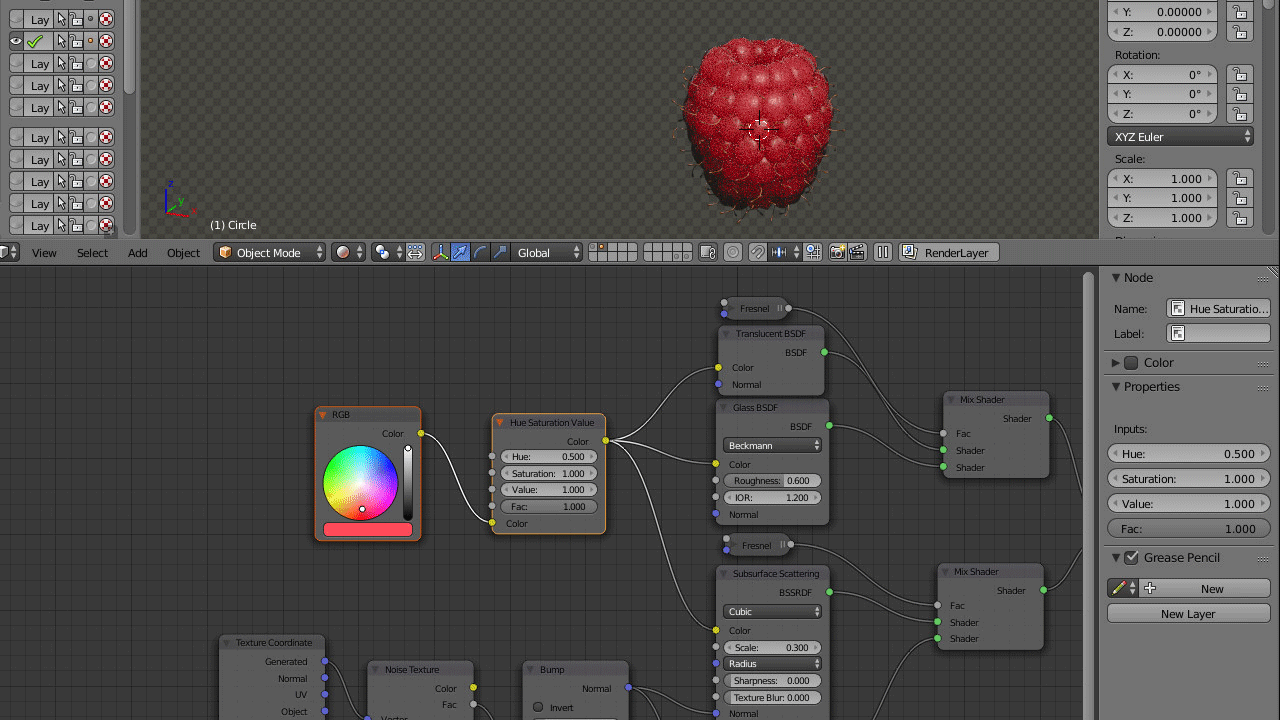
Подключив выход Random нода Object Info мы добились результата, но это перебор:
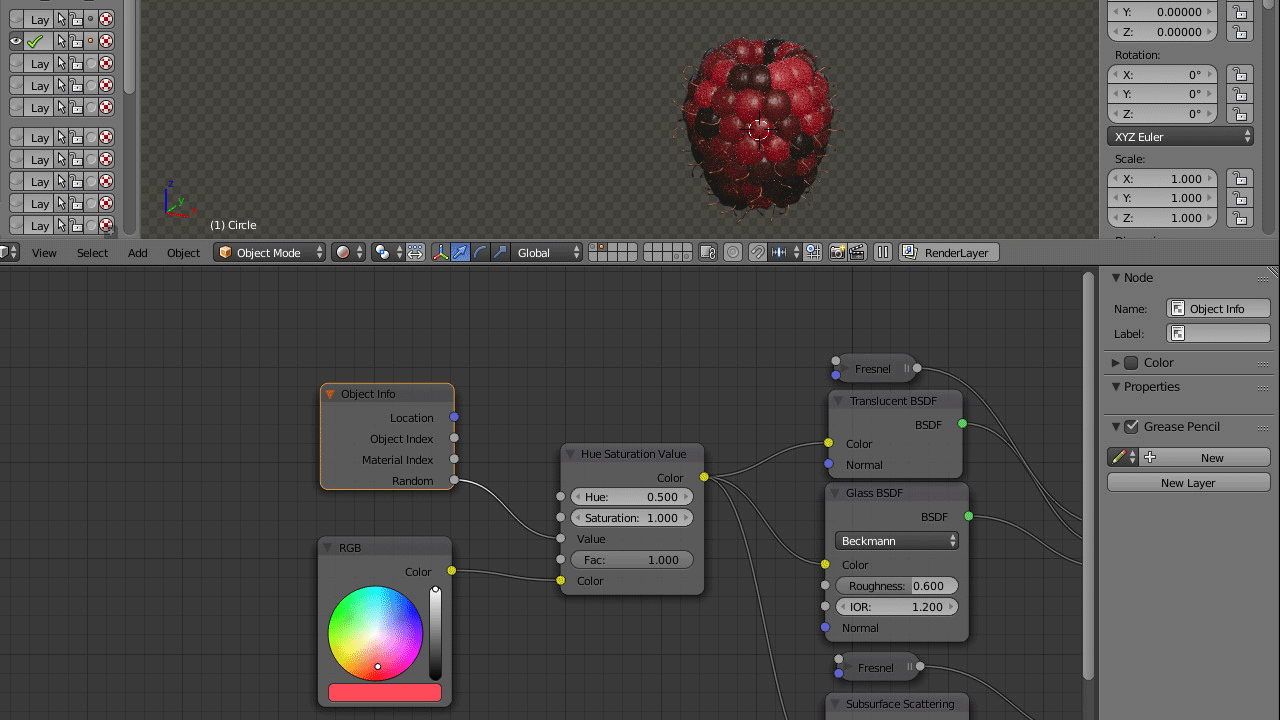
Исправить это легко, установив нужный нам диапазон чисел:
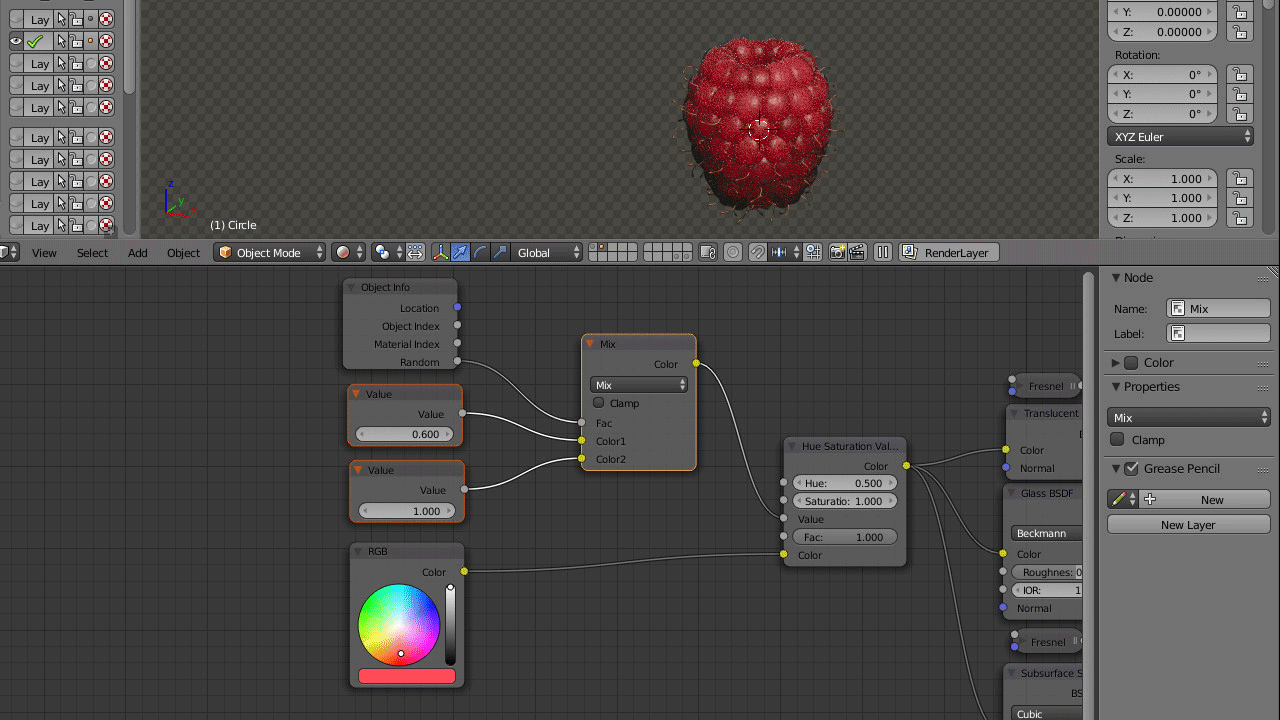
И, наконец-то, мы получаем нашу малинку! Если на данный момент вы не довольны результатом, то легко можете отрегулировать размеры и форму проблемных элементов:
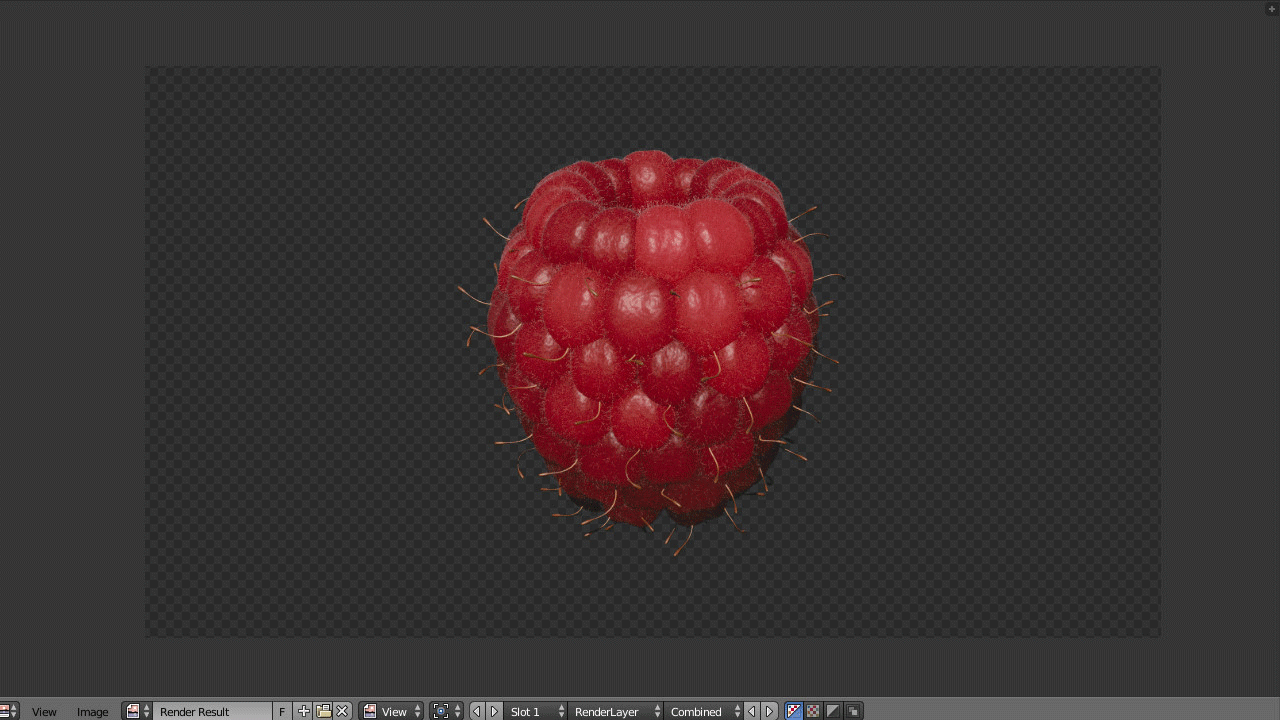
На этом урок закончен! Надеюсь он вам понравился. Обязательно поделитесь своими результатами в комментариях!
И если вы знаете название той коричневой «ворсинки», пожалуйста, сообщите его мне :)

сильный урок, найду время и повторю)))
Никогда бы не подумал, что можно так сделать малину! Век живи век учись…. Только просчитывается очень долго.
1000 семплов, час пятьдесят минут.
Спасибо.
На ворсинки денег не хватило.
Спасибо за урок! А почему малинка, а не Валентинка, 14 февраля на носу…?(ссори)
У меня вот так получилось. Рендер 15 минут, картинка размером 960х540, 500 семплов.
оно так лагало, я устал))) и появился повод разобраться с b2m и hdri. Спасибо вам огромное за такой полезный ресурс и за эту статью! ?
Спасибо! Правда, я думал у меня комп взорвется еще в режиме солид =)
Спасибо! Правда, я думал у меня комп взорвется еще в режиме солид =)
Спасибо! Очень понравился урок. Как раз занялась сейчас фруктовыми натюрмортами, и урок Ваш появился в самый подходящий момент!
Теперь и у меня есть своя корзинка с фруктами!? Ворсинки сделал частицами (волосы) не моделируя их а просто из частиц (ленты). Не применяя и не превращая их в меш создал еще одну систему частиц для тела ягоды. Все работает корректно. Спасибо за урок, как всегда узнал много нужного!
а как ты сделал нижнюю часть что бы там дирки небыло?
Частицы же из вершин…. Двигал вершины и одну добавил чтобы дырки не было. Соответственно и количество частиц нужно увеличить на одну.
Кто-нибудь знает в чем может быть проблема?
Когда включаешь частицы, изображение засвечивается.
Без них нормально рендерится. Материал вроде бы корректно настроен.
Чутка «лохматая» получилась.
Это какой-то новый сорт малины ты вывел… всё равно +… ?
Еще пару раз повторить урок, и придет понимание, чего и как тут вышло. Пока мохнатая такая ягода)))
Спасибо за урок! С окружением было некогда возиться… Да и похоже мощность солнца немного перекрутил… Комп тупил жутко при работе с частицами, жду когда Зеон приедет, вот тогда можно будет развернуться :)
Не удержался ))) Вот, собственно огромная малина на стеклянной тарелке… :)
820 семплов — 1ч 20мин…
И мне так понравилась малина, что захотелось сделать еще один вариант, сделать ее более сочной….
Отличный урок, всем малинки!
Спасибо за урок. Вот моя, у неё лохматость повышена.
спасибо за урок, очень интересный!!!! Вот такая малинка получилась. Только не получилось костянкам разный цвет добавить, почему-то нод Hue/Saturation/Value у меня без ввода и вывода color . Может подскажете, как быть, у меня версия 2.76. Я только учусь и пытаюсь во все въехать?
Попробуй нажать Ctrl + H с выделенным нодом.
А можно каким-либо образом готовую малину переделать из системы частиц в единое тело? И возможно ли потом применить коллизию, дабы ягоды реалистично уложились в посуде?
Думаю да, но нужен очень мощный комп, я пробовал на своем — зависал, пошаговая стратегия получилась, по этому сделал все ручками)
«Коричневая ворсинка» — это засохший пестик, а утолщение на его конце — рыльце. Каждая костянка образуется из одного цветка, и каждый такой цветок имеет собственный пестик и собственные тычинки. После опыления соцветие постепенно превращается в соплодие (такой тип называется «сложная костянка»), которое мы привыкли называть «ягодой», хоть это и неверно, а длинные пестики засыхают и превращаются в эти самые «коричневые ворсинки». Очевидно, их количество должно примерно совпадать с количеством костянок. Примерно — потому что на практике часть пестиков обычно обламывается, полностью или частично.
Есть у малины и истинные ворсинки, но их видно только под микроскопом — при моделировании их наличие уже учитывается параметром рассеяния у материала.
То есть мелкий ворс можно и не моделировать?
Те «ворсинки», о которых речь в уроке — нужно, т.к. их хорошо видно глазом, а настоящие ворсинки моделировать бессмысленно — их в каждом пикселе получится по нескольку сотен. Они только на рассеяние света влияют, придают микрофактуру поверхности.
вот такие малинки у меня получились, 500 семплов
Приветствую, камрады! После мучений с компазицией и долгих часов ожиданий рендеринга получил следующий результат (2000 семплов, 7 GHz/h):
неимоверная красота, аж зарегался, чтобы оставить комментарий! О_О
Отличный урок. Спасибо! И мой результат.
спасибо за урок) при одном слове «частицы» мой компьютер ,кажется, уже пытается отползти в сторону)
Классный урок, вот мой результат. Страно только, что малинка дырявая получается)))
Подскажите пожалуйста, как присоединить костянки к мешу? Хотелось бы повернуть малину, но ерунда получается.
Перейдите на вкладку системы частиц, удалите ее и затем просто нажмите Ctrl + J, чтобы создать единый меш-объект.
вот моя малинка
Спасибо за урок
вкусняшка)
хмурая малина получилась, жаль что нельзя заливать bmp формат картинки второй рендеринг с двойным освещением дал гораздо вкусный результат … подскажите в каких форматах можно заливать картинки? на этот сайт.
JPEG и PNG
вот что получилось с двойным освещением
Спасибо!
Огромное спасибо! Отличный урок, много элементов и техник охватили!
Тяжеловато далась малинка моему компу… Артем, спасибо, урок очень интересный!
Спасибо за урок!
Помогите пжлст. Почему у меня ворсинки заходят не по норме, а задом наперед .
Добрый день Артем. Как Вам моя работа?
Пенек подкачал, а так почти фотореализм 🈂
А что с пнем не так? Размытый немного? Так это DOF.
Ну, возможно… Выбивается в плане реалистичности из общего фона.
С текстурами для верхушки пня все плохо, их очень мало. Есть на textures.com но они только дифузные. Нашел на плигоне одну более менее. Она конечно не очень, но со всеми картами.
А это моя малинка:)
как сделать такое же освещение?
Добавить в сцену Солнце.
фоновое изображение должно излучать свет?
Не обязательно.
малинки внутри получаются слишком темными
как это исправить?
Впустить туда свет. Это был очевидный ответ?
я имел ввиду как-то подправить материал (его прозрачность)
Так именно так и нужно. По другому не получится. Настоящая малинка прозрачная (SSS).
я повторил все кроме одного — не выставил на вкладке рендеринга експерементальный режим. нужно его ставить в версии 79 или нет? что такое sss?
Ну если не знать что такое SSS и нужен ли экспериментальный режим в 2.79, то о чем мы можем говорить…
Чтобы научится повторять чужие рендеры, нужно хотя бы знать, за счет чего их можно повторить и потом пробовать. А если не знать ничего, то и результат такой же.
модификатор sss не выдавал ошибки, как на видео. и тут я подумал, может в версии 79 его улучшили и теперь эксперементальный режим не нужно активировать)?
ФУХ . Доречі, легко закрити дирку знизу якщо деформувати латіс внахрест, так щоб нижні вершинки круглого меша були близько. А закрити поверхню меша костянками — легко якщо встановити довжину волосся 4,5-5. тоді не треба мешу давати матеріал.
власне рендер на пні, сильно не буцайте, трошки шумно.
Никогда бы не подумал, что можно так сделать малину! Век живи век учись…. Только просчитывается очень долго.
1000 семплов, час пятьдесят минут.
Спасибо.
Спасибо за урок! А почему малинка, а не Валентинка, 14 февраля на носу…?(ссори)
У меня вот так получилось. Рендер 15 минут, картинка размером 960х540, 500 семплов.
оно так лагало, я устал))) и появился повод разобраться с b2m и hdri. Спасибо вам огромное за такой полезный ресурс и за эту статью! ?
На ворсинки денег не хватило.
Спасибо! Очень понравился урок. Как раз занялась сейчас фруктовыми натюрмортами, и урок Ваш появился в самый подходящий момент!
Теперь и у меня есть своя корзинка с фруктами!? Ворсинки сделал частицами (волосы) не моделируя их а просто из частиц (ленты). Не применяя и не превращая их в меш создал еще одну систему частиц для тела ягоды. Все работает корректно. Спасибо за урок, как всегда узнал много нужного!
ФУХ . Доречі, легко закрити дирку знизу якщо деформувати латіс внахрест, так щоб нижні вершинки круглого меша були близько. А закрити поверхню меша костянками — легко якщо встановити довжину волосся 4,5-5. тоді не треба мешу давати матеріал.
власне рендер на пні, сильно не буцайте, трошки шумно.
Кто-нибудь знает в чем может быть проблема?
Когда включаешь частицы, изображение засвечивается.
Без них нормально рендерится. Материал вроде бы корректно настроен.
Не удержался ))) Вот, собственно огромная малина на стеклянной тарелке… :)
820 семплов — 1ч 20мин…
И мне так понравилась малина, что захотелось сделать еще один вариант, сделать ее более сочной….
Спасибо за урок! С окружением было некогда возиться… Да и похоже мощность солнца немного перекрутил… Комп тупил жутко при работе с частицами, жду когда Зеон приедет, вот тогда можно будет развернуться :)
Спасибо за урок. Вот моя, у неё лохматость повышена.
Отличный урок, всем малинки!
спасибо за урок, очень интересный!!!! Вот такая малинка получилась. Только не получилось костянкам разный цвет добавить, почему-то нод Hue/Saturation/Value у меня без ввода и вывода color . Может подскажете, как быть, у меня версия 2.76. Я только учусь и пытаюсь во все въехать?
Попробуй нажать Ctrl + H с выделенным нодом.
вот такие малинки у меня получились, 500 семплов
А можно каким-либо образом готовую малину переделать из системы частиц в единое тело? И возможно ли потом применить коллизию, дабы ягоды реалистично уложились в посуде?
Думаю да, но нужен очень мощный комп, я пробовал на своем — зависал, пошаговая стратегия получилась, по этому сделал все ручками)
Приветствую, камрады! После мучений с компазицией и долгих часов ожиданий рендеринга получил следующий результат (2000 семплов, 7 GHz/h):
неимоверная красота, аж зарегался, чтобы оставить комментарий! О_О
«Коричневая ворсинка» — это засохший пестик, а утолщение на его конце — рыльце. Каждая костянка образуется из одного цветка, и каждый такой цветок имеет собственный пестик и собственные тычинки. После опыления соцветие постепенно превращается в соплодие (такой тип называется «сложная костянка»), которое мы привыкли называть «ягодой», хоть это и неверно, а длинные пестики засыхают и превращаются в эти самые «коричневые ворсинки». Очевидно, их количество должно примерно совпадать с количеством костянок. Примерно — потому что на практике часть пестиков обычно обламывается, полностью или частично.
Есть у малины и истинные ворсинки, но их видно только под микроскопом — при моделировании их наличие уже учитывается параметром рассеяния у материала.
То есть мелкий ворс можно и не моделировать?
Те «ворсинки», о которых речь в уроке — нужно, т.к. их хорошо видно глазом, а настоящие ворсинки моделировать бессмысленно — их в каждом пикселе получится по нескольку сотен. Они только на рассеяние света влияют, придают микрофактуру поверхности.
Отличный урок. Спасибо! И мой результат.
Классный урок, вот мой результат. Страно только, что малинка дырявая получается)))
спасибо за урок) при одном слове «частицы» мой компьютер ,кажется, уже пытается отползти в сторону)
вот моя малинка
Подскажите пожалуйста, как присоединить костянки к мешу? Хотелось бы повернуть малину, но ерунда получается.
Перейдите на вкладку системы частиц, удалите ее и затем просто нажмите Ctrl + J, чтобы создать единый меш-объект.
Спасибо за урок
Спасибо за урок!
Огромное спасибо! Отличный урок, много элементов и техник охватили!
Тяжеловато далась малинка моему компу… Артем, спасибо, урок очень интересный!
Добрый день Артем. Как Вам моя работа?
Пенек подкачал, а так почти фотореализм 🈂
А что с пнем не так? Размытый немного? Так это DOF.
Ну, возможно… Выбивается в плане реалистичности из общего фона.
С текстурами для верхушки пня все плохо, их очень мало. Есть на textures.com но они только дифузные. Нашел на плигоне одну более менее. Она конечно не очень, но со всеми картами.
А это моя малинка:)
как сделать такое же освещение?
Добавить в сцену Солнце.
фоновое изображение должно излучать свет?
Не обязательно.
малинки внутри получаются слишком темными
как это исправить?
Впустить туда свет. Это был очевидный ответ?
я имел ввиду как-то подправить материал (его прозрачность)
Так именно так и нужно. По другому не получится. Настоящая малинка прозрачная (SSS).
я повторил все кроме одного — не выставил на вкладке рендеринга експерементальный режим. нужно его ставить в версии 79 или нет? что такое sss?
Ну если не знать что такое SSS и нужен ли экспериментальный режим в 2.79, то о чем мы можем говорить…
Чтобы научится повторять чужие рендеры, нужно хотя бы знать, за счет чего их можно повторить и потом пробовать. А если не знать ничего, то и результат такой же.
Спасибо!
Спасибо! Правда, я думал у меня комп взорвется еще в режиме солид =)